Как подключить ТВ к AV-ресиверу
ПОДКЛЮЧЕНИЕ AV-РЕСИВЕРА К ТЕЛЕВИЗОРУ
- Подготовьте кабель HDMI подходящей длины.
- Отключите ресивер и ТВ от электрической розетки.
- Найдите на задней панели телевизора вход с обозначением HDMI ARC / eARC (именно ARC или eARC — это важно ) и подключите к нему кабель HDMI
Подключайте ресивер к ТВ через вход с обозначением HDMI ARC / eARC
- Найдите на задней панели AV-ресивера выход HDMI ARC / eARC и подключите к нему второй конец кабеля HDMI
Подключайте ТВ к ресиверу через вход с обозначением HDMI ARC / eARC
- Подключите ТВ и ресивер к электрической сети, включите оба устройства и следуйте экранным настройкам.
- В настройках ТВ выберите в качестве акустической системы AV-ресивер или активируйте функцию ARC.
- В настройках AV-ресивера активируйте функцию HDMI ARC и CEC.
- Теперь звук ТВ будет транслироваться через акустику подключенную к AV-ресиверу и оба устройства будут включаться и выключаться одновременно.

Так должно выглядеть правильное соединение ТВ с ресивером
PS
Если ваш HDMI кабель имеет длину 8 и более метров, соблюдайте направленность кабеля. Разъем с обозначением MONITOR или TV подключайте к ТВ, разъем с обозначением SOURCE к AV-ресиверу.
Никогда не отключайте и не подключайте кабель HDMI на работающем устройстве. При подключении и отключении кабеля HDMI оба устройства должны быть отключены от электрической сети.
Как получить наилучшее качество изображения из любого источника
Современные телевизоры и источники видео способны обеспечить действительно впечатляющее изображение. Производители телевизоров обычно оснащают свои устройства несколькими типами различных аудио / видеовходов (хотя эти варианты и сузились за последние несколько лет).
Но одно неправильное соединение может серьезно подорвать качество видео. Изображения высокой четкости — это квантовый скачок качества по сравнению со стандартным разрешением, а изображения 4K / HDR обеспечивают еще более реалистичный контраст, цвет и яркость.
Изображения высокой четкости — это квантовый скачок качества по сравнению со стандартным разрешением, а изображения 4K / HDR обеспечивают еще более реалистичный контраст, цвет и яркость.
К сожалению, многие владельцы телевизоров никогда не видели, на что способны их устройства из-за использования неправильного типа соединения или кабеля.
В этой статье мы покажем различные типы соединений, которые вы найдете на современных телевизорах высокой четкости, а затем рассмотрим общие сценарии подключения.
Задняя панель сегодняшних телевизоров высокой четкости может выглядеть пугающе, но мы подскажем вам как сделать правильные подключения наиболее распространенных видео источников.
Ниже представлены соединения, которые вы точно найдете на своем телевизоре.
Интерфейс HDMI
HDMIHDMI может передавать видео высокой четкости и многоканальный звук высокого разрешения.
Это, как правило, лучший вариант для видео высокой четкости, поскольку он может передавать полные сигналы 1080p, и это ваш единственный вариант, если вы подключаете источник видео 4K к телевизору 4K или источнику 3D-видео к 3D-телевизору.
Тип сигнала: цифровой
Максимальное разрешение: 4K
Вход компонентного видео
Компонентное видеоКомпонентное видео также обладает высокой разрешающей способностью, что делает его хорошей альтернативой, когда нет HDMI интерфейса. Компонентное соединение обеспечивает наиболее точное изображение из всех* аналоговых способов передачи видео. Вместо трех полноразмерных разъемов RCA многие новые телевизоры используют мини-разъем, для которого требуется специальный адаптер (обычно поставляемый с телевизором).
Тип сигнала: аналоговый
Максимальное разрешение: 1080p (однако большинство видеоисточников через компонентное соединение будут передавать видео только 1080i)
* среди бытовых интерфейсов
Вход композитного видео
Композитное видеоЭто самый универсальный видеоразъем. Он по-прежнему находится на большинстве современных телевизоров, но вместо стандартного полноразмерного разъема RCA многие новые телевизоры используют композитный разъем minijack, для которого требуется специальный адаптер (обычно поставляемый с телевизором).
Тип сигнала: аналоговый
Максимальное разрешение: 480i
Вход коаксиального или RF видео (антенный вход)
Вероятно, наиболее распространенным способом передачи изображения на телевизор является коаксиальное соединений типа RF.
Есть причина, по которой RF-входы на телевизорах обычно обозначаются как «Антенна» или «Кабель» — это те сигналы, для которых они были разработаны. Соединения типа RF как правило, ограничиваться передачей сигналов на ваш тв из-за пределов дома: телевизионная трансляция, разъем для кабельного телевидения или спутниковой антенны.
Тип сигнала: аналоговый
Максимальное разрешение: 350i
Подключение аудио / видеооборудования непосредственно к телевизоруТВ-антенна
Антенна для приема эфирного вещания, это самый простой способ подключения к телевизору.
Ваш антенный кабель передает широковещательные аналоговые или цифровые сигналы, которые он получает от антенны на крыше дома или через провайдера кабельного вещания. В большинстве случаев все, что вам нужно сделать, это подключить этот кабель к входу UHF / VHF вашего телевизора (обычно обозначается как ANT или ANT / CABLE), и это касается как видео, так и аудио.
Спутниковый ресивер или ресивер кабельных каналов
Если в вашем ТВ нет встроенного цифрового тюнера, вам понадобится тюнер внешний приемник кабельного или спутникового вещания. Ваша кабельная или спутниковая антенна обычно подключается к спутниковому ресиверу через один коаксиальный радиочастотный кабель. Однако, когда вы подключаете внешний тюнер к телевизору, вы должны использовать высококачественное видеосоединение, которым оснащен ваш спутниковый или кабельный ресивер, для тюнеров с поддержкой HD как правило, это HDMI.
Большинство кабельных и спутниковых ресиверов могут передавать объемный звук, а интерфейс HDMI может передать безупречный 5. 1-канальный звук на ваш телевизор. Но затем телевизор преобразует этот великолепный объемный звук в обычное стерео для воспроизведения его через свои крошечные, маломощные встроенные динамики. И до недавнего времени любой видео источник, подключенный к телевизору также, имел бы звук, преобразованный в стерео.
1-канальный звук на ваш телевизор. Но затем телевизор преобразует этот великолепный объемный звук в обычное стерео для воспроизведения его через свои крошечные, маломощные встроенные динамики. И до недавнего времени любой видео источник, подключенный к телевизору также, имел бы звук, преобразованный в стерео.
Оптический аудио выход
Помимо HDMI, оптическое цифровое аудио соединение часто является единственным способом передачи сигналов объемного звучания от вашего телевизора на AV-ресивер.
Если вы хотите услышать объемный звук, вам необходимо соединить кабельный / спутниковый ресивер или телевизор с AV-ресивером домашнего кинотеатра. Почти все современные телевизоры передают сигналы объемного звучания Dolby® Digital и DTS® от подключенных к ним компонентов через оптический цифровой выход.
Поэтому, если вы хотите использовать свой телевизор в качестве селектора различных источников сигнала, вы можете подключить все свои устройства к телевизору, а затем подключить либо HDMI, либо оптический цифровой кабель к своему AV-ресиверу для достижения объемного звука.
Вы можете передать звук от телевизора через HDMI, оптический цифровой или коаксиальный цифровой кабель. Ниже мы поговорим о подключении телевизора к AV-ресиверу.
Blu-ray проигрыватель
Если у вас есть стандартный проигрыватель Blu-ray или плеер Blu-ray 4K Ultra HD, мы рекомендуем использовать соединение HDMI между вашим плеером и телевизором. На самом деле, HDMI — это единственное соединение, которое позволяет передавать сигналы HD 1080p HD и 4K Ultra HD.
Для прослушивания объемного звука, закодированного на большинстве дисков Blu-ray, вам необходимо подключиться к приемнику AV-ресиверу. Для получения стандартного Dolby Digital или DTS звучания сделайте либо оптическое цифровое, либо коаксиальное цифровое соединение между проигрывателем Blu-ray и вашим ресивером. Это единственный вариант, если у вас устаревший AV-ресивер, в котором отсутствуют входы HDMI.
Однако, вы не сможете услышать более сложные форматы объемного звука, предлагаемые на дисках Blu-ray, таких как Dolby Digital Plus, Dolby TrueHD и DTS-HD ™, используя простое оптическое цифровое или коаксиальное цифровое соединение. Для этого вам необходимо подключить плеер к вашему ресиверу, используя либо кабель HDMI, либо многоканальное аналоговое соединение.
Для этого вам необходимо подключить плеер к вашему ресиверу, используя либо кабель HDMI, либо многоканальное аналоговое соединение.
Задняя панель Blu-ray проигрывателя
Многие проигрыватели Blu-ray 4K оснащаются двумя выходами HDMI для совместимости со старыми AV-ресиверами, которые не могут обрабатывать видео 4K. Один выход HDMI обеспечивает передачу видео на ваш телевизор или проектор, а другой аудио на ваш ресивер.
Важный момент: вы можете столкнуться с проблемами совместимости новейших 4K проигрывателей Blu-ray даже с относительно современными AV-ресиверами, потому что для передачи 4K контента требуется установленная Голливудом поддержка защиты от копирования HDCP 2.2, которая вышла недавно и не была встроена во многие ресиверы, созданные в 2015 году и ранее. К счастью, производители проигрывателей включили полезное обходное решение для большинства плееров 4K: два выхода HDMI. Один передает видео и аудиосигналы и предназначен для подключения к телевизору или проектору.
Тем не менее Переход на HDR (High Dynamic Range) видео стал еще большей головной болью. Недостаточно того, чтобы ресивер поддерживал передачу HDR-видео. Протокол HDMI 2.0 необходим для 4K, а для HDR10 требуется уже HDMI 2.0a, а для HLG необходим HDMI 2.0b. Вы также должны позаботится о том, чтобы ваш ресивер поддерживал сквозной пропуск Dolby Vision. И мы можем столкнуться с дополнительными форматами HDR в ближайшем будущем.
Скорее всего все новые устройства будут оснащаться интерфейсом HDMI eARC который лишен многих недостатков HDMI ARC.
Игровая приставка
Все три современных игровых системы обеспечивают интенсивное развлечение, яркие изображения и впечатляющий звук. И так же, как и для других компонентов, существует реальная ценность для создания наилучшего доступного соединения, чтобы получить наилучшее изображение и звук.
Sony PlayStation® 4 и Microsoft Xbox One ™ основаны на дисководе Blu-ray, что делает HDMI идеальным выбором для видео и аудио. Для игровой системы Nintendo Switch™ лучшим видеосоединением также является HDMI
Выполнение подключений через AV-ресиверВ предыдущих разделах мы рассказали о том, как сделать аудио-подключение от телевизора к ресиверу домашнего кинотеатра, чтобы получить звук от телевизионных передач, фильмов Blu-ray и т. д. Тем не менее, многие пользователи подключают все свои компоненты непосредственно к аудио и видео входам AV-ресивера.
Вот почему мы рекомендуем вам сделать то же самое:
- Если ваш ресивер может работать в качестве селектора видеосигналов HDMI (то есть он может передавать на свой выход любой видеосигнал, от устройства подключенного к нему по кабелю HDMI), вам нужно будет сделать только одно соединение с вашим телевизором, а все имеющиеся цифровые источники подключить к AV-ресиверу.
- Если ваш ресивер поддерживает преобразование аналоговых видео сигналов, он будет преобразовывать в цифровой вид любое аналоговое видео, которое вы отправляете на ресивер, а значит все ваши видеоисточники будут выглядеть как можно лучше особенно на экране HD или 4K.

- Если вы не хотите постоянно переключать источники на ресивере для звука и на телевизоре для видео, это подключение позволяет сделать только одной кнопкой.
Если вы решили подключать именно таким способом, обязательно следуйте общим рекомендациям, которые мы уже определили: всегда используйте высококачественные соединения, доступные для получения наилучшего изображения. Мы рекомендуем подключать HDMI к вашему телевизору для видео высокой четкости или 4K (иногда для HD видео может использоваться аналоговое компонентное соединение, но не для 4K).
Конечно, если у вас старый AV-ресивер, который может работать в домашнем кинотеатре, но не имеет компонентного видео входа или HDMI (и поэтому не может отправлять сигнал HD на телевизор), вы не сможете подключить все ваши видеоисточники к вашему ресиверу.
Вместо этого вам нужно подключить ваш видео источник по оптическому или коаксиальному кабелю к AV-ресиверу, а все видео сигналы от него передать непосредственно на телевизор.
Если вы используете встроенный тюнер вашего телевизора для просмотра эфирного вещания HD, и вы хотите наслаждаться объемным звуком этих телешоу, есть несколько способов сделать это.
Почти любой современный телевизор будет иметь оптический цифровой аудиовыход, поэтому вы можете отправить аудиосигнал обратно на ваш ресивер по оптическому кабелю. (Все новые телевизоры, как правило, больше не имеют аналогового аудио выхода, поэтому цифровое подключение может быть вашим единственным вариантом.)
Почти все современные телевизоры и приемники домашнего кинотеатра имеют по крайней мере один вход HDMI с функцией «Audio Return Channel» (ARC).
Если у вас есть телевизор и ресивер с этой функцией, вы можете отправить аудио с вашего телевизора обратно на ресивер, используя тот же кабель HDMI, который вы используете для соединения ресивера с телевизором. Таким образом, вам не нужно будет создавать отдельное аудио соединение по оптическому кабелю.
Если вы не уверены, поддерживает ли ваше устройство ARC, найдите вход HDMI, обозначенный как «ARC». Вам не понадобится специальный кабель HDMI для работы этой функции — любой современный качественный кабель подходит для этого. Интерфейсом HDMI ARC оснащаются почти все ресиверы выпущенные после 2010 года.
Вход с HDMI ARC на ТВ (обычно вход №4 или №2)
Вход HDMI с ARC (канал возврата звука) позволяет отправлять звук от ТВ обратно на AV-ресивер, если ресивер ARC-совместим. Таким образом, вам не нужно делать отдельное аудиосоединение между телевизором и ресивером.
Современный способ подключения ТВ к AV-ресиверуЕсли у вас современный 4К телевизор и ресивер выпущенный не ранее 2010 года, единственно верным способом подключения ресивера и остальных источников сигнала к телевизору является соединение через интерфейс HDMI ARC. Основным преимущество такого подключения является то, что вместо встроенной акустики телевизора (как правило маломощной) звук от ТВ будет автоматически передаваться на систему домашнего кинотеатра, при этом динамики телевизора сами отключаются. Кроме того, регулировать громкость системы можно через пульт телевизора, пульт AV-ресивера при этом не нужен. Помимо поддержки функции HDMI ARC современные ТВ оснащаются поддержкой функции управления HDMI CEC. Функция CEC позволяет включать и выключать соединенные устройства одновременно. Например, при включении ТВ, следом автоматически включается AV-ресивер и при этом встает на нужный аудио вход. При выключении ТВ, ресивер сразу выключается. Скорее всего, ваша игровая консоль или проигрыватель Блю-Рэй поддерживают функцию CEC, а значит при включении консоли автоматически включится AV-ресивер, а затем ТВ, а при выключении вся система полностью выключается. Разумеется, при включении источника (Блю-Рэй или игровая приставка) AV-ресивер автоматически переключается на активный вход HDMI.
Кроме того, регулировать громкость системы можно через пульт телевизора, пульт AV-ресивера при этом не нужен. Помимо поддержки функции HDMI ARC современные ТВ оснащаются поддержкой функции управления HDMI CEC. Функция CEC позволяет включать и выключать соединенные устройства одновременно. Например, при включении ТВ, следом автоматически включается AV-ресивер и при этом встает на нужный аудио вход. При выключении ТВ, ресивер сразу выключается. Скорее всего, ваша игровая консоль или проигрыватель Блю-Рэй поддерживают функцию CEC, а значит при включении консоли автоматически включится AV-ресивер, а затем ТВ, а при выключении вся система полностью выключается. Разумеется, при включении источника (Блю-Рэй или игровая приставка) AV-ресивер автоматически переключается на активный вход HDMI.
Правильная схема подключения современного AV-ресивера к ТВ (Оба устройства должны поддерживать функцию HDMI ARC)
Подключение Смарт-ТВ к ИнтернетуЕсли у вас есть телевизор, готовый к интернету, вам необходимо подключить его к существующей домашней сети для доступа к онлайн-контенту. Большинство этих телевизоров имеют Wi-Fi®, но для некоторых из них по-прежнему требуется проводное Ethernet-соединение.
Большинство этих телевизоров имеют Wi-Fi®, но для некоторых из них по-прежнему требуется проводное Ethernet-соединение.
Если вы подключаетесь по беспроводной сети, вам, скорее всего, будет предложено ввести такую информацию, как ваше сетевое имя и любые пароли безопасности, которыми вы защищаете свою сеть.
Если у вас есть DLNA-совместимый телевизор, вам нужно пройти те же шаги для доступа к музыке, фотографиям и видео, хранящимся на вашем компьютере. Вам также может потребоваться настроить параметры безопасности на вашем компьютере.
Ethernet вход на ТВ предназначен для подключения телевизора к интернету
У большинства смарт-тв есть встроенный Wi-Fi, но они также дают вам возможность проводного Ethernet-соединения, которое может быть быстрее, надежнее и безопаснее беспроводного.
Как включить av на телевизоре без пульта: способы, инструкция
Современные телевизоры обладают очень широкими функциональными возможностями. Они позволяют просматривать мультимедийный контент в высоком разрешении. Есть разные режимы работы. Многие модели поддерживают большинство современных технологий кодирования телевизионного сигнала. Однако есть телевизоры, сохранившие и старые режимы, среди которых AV. Это старая технология, но она все ещё используется и включается пультом. AV на телевизоре можно включить и без пульта, как это сделать зависит от модели. Причём не все современные ТВ позволяют активировать данную функцию без пульта.
Есть разные режимы работы. Многие модели поддерживают большинство современных технологий кодирования телевизионного сигнала. Однако есть телевизоры, сохранившие и старые режимы, среди которых AV. Это старая технология, но она все ещё используется и включается пультом. AV на телевизоре можно включить и без пульта, как это сделать зависит от модели. Причём не все современные ТВ позволяют активировать данную функцию без пульта.
Обратите внимание! Есть режим работы AV и специальный разъём на устройстве с соответствующим обозначением. Не следует путать данные понятия, хоть они и взаимосвязаны.
1 Для чего предназначен режим AV
2 Основные особенности AV
3 Включение AV без пульта
Для чего предназначен режим AV
Прежде всего следует разобраться с функциональным назначением разъёма AV. Любой современный телевизор имеет функции вывода изображения и звука. Для реализации этих функций могут применяться разные режимы:
- стандартное телевидение для просмотра телепрограмм, фильмов, сериалов и т.
 д.;
д.; - AV.
Стандартный режим не имеет каких-либо сложных особенностей и предполагает обычный просмотр эфирного телевидения. AV – более сложный режим. Этот разъем предназначен для высокоскоростной передачи сигнала с передающего устройства, и вывод его в виде изображения и звука на телевизоре.
Это достаточно удобный режим работы, особенно для некоторых специфических задач. Однако подключения устройства к разъёму AV будет недостаточно. Необходимо обязательно активировать соответствующий режим работы в самом телевизоре. Без этого он не будет получать и обрабатывать сигнал с подключённого устройства. Следовательно, при каждом подключении внешнего устройства нужно активировать в ТВ данную функцию.
Совет! Чтобы быстро переключаться на AV, можно вручную настроить соответствующую кнопку.
Основные особенности AV
AV – это специальный разъём, расположенный в большинстве случаев на задней панели телевизора. К нему подключается кабель с соответствующей конфигурацией входного коннектора. К другому концу кабеля подключается внешнее устройство, отвечающее за передачу сигнала на телевизор.
К другому концу кабеля подключается внешнее устройство, отвечающее за передачу сигнала на телевизор.
После подключения кабеля и включения режима, ТВ будет получать сигнал от внешнего устройства. На данный момент это один из наиболее простых и эффективных способов получения внешнего сигнала с какого-либо устройства. К последним можно отнести фотокамеры, видеокамеры, различные проигрыватели (DVD и подобные), мобильные телефоны и другие устройства.
Для правильного подключения внешнего передатчика сигнала и активации режима нужно выполнить следующие действия:
- Удостовериться в поддержке телевизором функции воспроизведения AV. Соответствующая информация присутствует в техпаспорте на устройство. Если на ТВ есть разъем AV, он поддерживает данную функцию.
- Приобрести кабель AV, если его нет в комплекте с тв или подключаемым устройством. Есть разные виды таких кабелей. К самым распространённым можно отнести так называемые «тюльпаны» и scart.
- Подключить внешний прибор передачи сигнала к телевизору посредством AV кабеля.

- Активировать в меню ТВ режим работы AV. Обычно он так и обозначается.
- Выполнить дополнительные настройки при необходимости.
Благодаря этому можно быстро подключить любое AV устройство к телевизору и настроить передачу мультимедийного контента. Режим уже устарел, однако обеспечивает высокое качество видео и аудио сигналов даже по современным критериям.
Включение AV без пульта
Если есть исправный пульт, с его помощью можно в несколько нажатий активировать требующийся режим. Обычно на пульте присутствует отдельная кнопка, предназначенная для включения приёма сигнала стандарта AV. В случае отсутствия пульта дистанционного управления возможно возникновение определённых сложностей. Основное неудобство заключается во включении экрана самого телевизора. Некоторые современные модели можно активировать исключительно пультом.
Но, пульт может выйти из строя. Причём не всегда удаётся найти подходящую замену, что особенно актуально для старых моделей тв. Однако в большинстве случаев имеется возможность включения AV даже без применения пульта ДУ. В данном случае можно действовать одним из таких способов:
Однако в большинстве случаев имеется возможность включения AV даже без применения пульта ДУ. В данном случае можно действовать одним из таких способов:
- Воспользоваться корпусными кнопками управления телевизором. Большинство моделей имеет специальную панель с кнопками для настройки основных функций. Как правило, она находится снизу, сбоку или сзади корпуса. Панель включает кнопки регулировки громкости, изменения размеров изображения, переключения каналов, и активации режимов AV/TV. Однако некоторые самые современные модели ТВ могут не иметь кнопочной панели;
- Попытаться настроить телевизор с помощью смартфона. Это актуально, как правило, только для самых современных моделей с поддержкой управления со смартфона. Но, многие телефоны имеют ИК-порт и возможность установки универсального пульта. Это отдельное приложение, в котором нужно найти соответствующую модель ТВ. Функциональность приложения обычно полностью соответствует родному пульту. Для включения AV достаточно просто нажать на соответствующую кнопку в приложении.

Обратите внимание! Некоторые модели телевизоров имеют очень маленькую и незаметную панель управления. Это сделано в угоду современному минималистическому дизайну. Поэтому нужно тщательно осмотреть корпус и изучить инструкцию к прибору.
Телевизор
Как включить av на телевизоре funai без пульта
Главная » Статьи » Как включить av на телевизоре funai без пульта
Funai tv-2000a mk8 включить av без пульта. Включение Av Без Пульта — 2018-12-02
Funai tv-2000a mk8 включить av без пульта Rating: 6,7/10 1878 reviews
Пульта нет и никогда не будет. После быстрой проверки оказался неисправный строчный транзистор. Неисправность: сужен растр по горизонтали. После проявления дефекта, при повторном включении импульсы запуска появляются на долю секунды. Не включается из дежурного режима.
Next
Без конденсатора — сдвиг по горизонтали. Во время дефекта питание на процессоре управления составляло +5,8 В вместо +5 В. Выход из ситуации: С652 следует заменить на 1 мкф х 250 v. . Можно включить с панели телевизора с 3.
Выход из ситуации: С652 следует заменить на 1 мкф х 250 v. . Можно включить с панели телевизора с 3.
Next
Блок питания видеодвойки Funai 1. Думаю никто так не поступает в реальной жизни и рискнет доверять жизнь своих близких советами из интернета. Все питающие напряжения в норме. После выключения из сети и полного погасания светодиода включается вновь, но вскоре выключается снова. Если у Вас телевизор с телетекстом, то считайте что Вам повезло. Неисправность заключается в блоке питания.
Next
Трещина в пластмассовом ролике на валу ведущего двигателя. Сравните с неисправностью в секрете 312. Поиск пульта по аппаратуре Funai. Клиент этот дефект увидел тогда когда я сам ему показал. Провести инициализацию согласно сервисной инструкции.
Next
Зато третью смотреть нельзя — при хорошем качестве изображения нет кадровой синхронизации. Периодически пропадает изображение, экран затемнен, регулировка громкости отсутствует. При эксплуатации возможны неисправности — 1. Причина оказалась в потере емкости C344 1000x25V. Проверяем стабилизацию напряжения по отсутствию изменения растра при смене сюжета. В моем случае один из резисторов был оборван, и один увеличил свое сопротивление до 120к. По углам горят четыре буквы F.
При эксплуатации возможны неисправности — 1. Причина оказалась в потере емкости C344 1000x25V. Проверяем стабилизацию напряжения по отсутствию изменения растра при смене сюжета. В моем случае один из резисторов был оборван, и один увеличил свое сопротивление до 120к. По углам горят четыре буквы F.
Next
Похожие неисправности часто возникают при сборке телевизоров, когда устанавливают радиаторы на плату. В моем случае один из резисторов был оборван, и один увеличил свое сопротивление до 120к. . Настройка контура 6,5 мГц, замена кварца 6,5 мГц, видеопроцессора ничего не дали. Если R2M не пробит, а модуль питания не запускается, то измерьте С-метром прибор необходимый электролит 220мкФ-6,3В. Оказался неисправен и Q652, в цепи оптопары, из-за которого блок питания пошел в разнос.
Next
Но смотреть их возможно только когда на экране присутствует линейка настройки. В ручном режиме можно настроить каналы, после настройки может прилично поработать несколько дней. Нормальное сопротивление — 0,7 Ом. После такой переделки телевизор работает удовлетворительно. По моим данным внутренний конденсатор имеет номинал в диапазоне 3-9 пФ. Причина всех бед — кольцевая.
Нормальное сопротивление — 0,7 Ом. После такой переделки телевизор работает удовлетворительно. По моим данным внутренний конденсатор имеет номинал в диапазоне 3-9 пФ. Причина всех бед — кольцевая.
Next
При выходе из строя кадровой микросхемы обязательно проверьте все электролитические конденсаторы в ее обвязки. Заменить подгоревшие резисторы в стабилизаторе. Отсутствует напряжение питания + 5 В. Все предохранители целы 3 шт. . После проверки напряжений контролируемых процессором, обнаружил что подсаживается напряжение по 5 вольтам для питания блочка телетекста.
Next
s3.amazonaws.com
Как Включить Режим Av Без Пульта
Если мне не изменяет память, то у подобных моделей телевизоров при переключении каналов ‘по кругу’ в одном из положений включается режим AV. Включаю видеоплеер — ТиВи автоматом переключается на AV.
Органический поиск Позиция Домен тИЦ ЯК PR DMOZ Запросов Трафик, в месяц Заголовок (url) Сниппет 1 425 да 3 — 45 600 4 500 От телевизора Gold Star CKT-97 45 нет дистанционного пульта управления. Нужно переключить из TV-режима в AV.. А без пульта переключить этот телик в AV режим я не знаю как. 2 1 900 да 4 да 37 761 16 500 Слышал, что с помощью них можно сделать так, что телевизор сам будет включаться в режим AV при включении цифрового TV или DVD.. Как переключить телевизор FUNAI в режим AV без пульта? От Digi в разделе Телевизоры. 3 190 000 да 8 да 7 228 974 15 700 000 Попробуй кнопками на самом телевизоре.
Нужно переключить из TV-режима в AV.. А без пульта переключить этот телик в AV режим я не знаю как. 2 1 900 да 4 да 37 761 16 500 Слышал, что с помощью них можно сделать так, что телевизор сам будет включаться в режим AV при включении цифрового TV или DVD.. Как переключить телевизор FUNAI в режим AV без пульта? От Digi в разделе Телевизоры. 3 190 000 да 8 да 7 228 974 15 700 000 Попробуй кнопками на самом телевизоре.
После нулевого канала должен идти режим AV. 4 190 000 да 8 да 7 228 974 15 700 000 В любом телевизоре предусмотрено переключение каналов в ручном режиме. 5 325 — 0 — 184 010 114 000 Как без пульта включить телевизор.
Телевизионный дистанционный пульт был придуман для облегчения жизни: сидишь на диване и клацаешь каналы.. 6 1 500 да 4 — 1 807 255 763 000 Если вам нужно без пульта переключиться в режим AV, обратите внимание, что вряд ли данное действие будет вам доступно с панели на лицевой или боковой стороне телевизора. 7 3 000 да 4 да 197 835 20 400 Когда включен 1-ый и нажимаешь кнопку ‘предыдущий канал’, то включается как раз AV. . У нас у самсунга половина кнопок на пульте сломалась, уже года 4 пользуемся без пульта, кнопки громкости и переключения каналов есть на самом ТВ. 8 550 — 4 да 40 286 6 600 На телевизоре и пульте нет кнопки переключения TV AV.. Довольно странно, что телевизор со SCART- ом, но без кнопки включения AV — режима. 9 300 — 4 — 74 810 10 300 Как включить av на телевизоре toshiba?
. У нас у самсунга половина кнопок на пульте сломалась, уже года 4 пользуемся без пульта, кнопки громкости и переключения каналов есть на самом ТВ. 8 550 — 4 да 40 286 6 600 На телевизоре и пульте нет кнопки переключения TV AV.. Довольно странно, что телевизор со SCART- ом, но без кнопки включения AV — режима. 9 300 — 4 — 74 810 10 300 Как включить av на телевизоре toshiba?
Прежде всего, внимательно изучите инструкцию к своему телевизору.. 2) Найти на пульте кнопку AV или EXT, а затем перейдите в нужный вам режим. 10 1 100 да 5 да 64 446 20 300 Не верю, что пульт от 11АК-30 стоит дорого, Саньё на нём не. Через меню пробовал включать? Карточную Игру Козел На Четверых на этой странице. У меня на JVC прям первый. У меня на старом JVC, AV включался ниже 00, т.е. 11 1 400 да 5 да 16 883 3 300 То есть, режим TV не требуется, нужен лишь AV, но как включить этот режим (желательно навсегда) без пульта?
12 750 да 4 да 26 614 21 000 Выше написано что раньше без пульта справлялся, значит кнопки есть. У меня нельзя так включить дома ниодин телик, в меню отключено это, включается только с пульта. 13 40 — 3 — 1 736 300 Ну запендитюрили куда-то пульт от телевизора с этим переездом.. Кнопкой только красненький огонечек включить получается, а зеленый никак.. Спасибо Рункис — кнопка AV помогла (знать бы еще что это!) 14 10 — 0 — 55 252 3 000 ► Лайфхак #1 Как включить телевизор без пульта.. ► LED телевизоры Sony W6 серии с Smart TV — Включение + Настройка — ОБЗОР 2. 15 10 — 0 — 125 911 5 800 сломался пульт как включить телевизор без пульта внешних кнопок нет..
У меня нельзя так включить дома ниодин телик, в меню отключено это, включается только с пульта. 13 40 — 3 — 1 736 300 Ну запендитюрили куда-то пульт от телевизора с этим переездом.. Кнопкой только красненький огонечек включить получается, а зеленый никак.. Спасибо Рункис — кнопка AV помогла (знать бы еще что это!) 14 10 — 0 — 55 252 3 000 ► Лайфхак #1 Как включить телевизор без пульта.. ► LED телевизоры Sony W6 серии с Smart TV — Включение + Настройка — ОБЗОР 2. 15 10 — 0 — 125 911 5 800 сломался пульт как включить телевизор без пульта внешних кнопок нет..
Хочу подключить x box 360 к телевизору MYSTERY MTV-3218LW не могу понять как включить на телевизоре AV канал,чтобы была картинка. 16 350 да 4 да 2 791 320 Затем выключить его сетевой кнопкой.
Нажать на пульте кнопку телетекста (голубая) и не отпуская включить сетевой выключатель.. ‘4’ — коppекция контpаста. ‘1’, ‘2’, ‘3’ — отсечка R,G,B ‘AV’ — выбоp тестового сигнала., ‘- гpомкость+’ — pегyлиpовка. 17 2 500 да 5 — 261 153 105 000 Переключатель управления телевизором 1. Переключатель Программа/Громкость/ AV/Режим ожидания – Вкл..
Переключатель Программа/Громкость/ AV/Режим ожидания – Вкл..
Примечание: Если включить телевизор кнопкой CH- или CH+ на пульте дистанционного управления, то будет. 18 2 900 — 4 да 179 350 7 600 — Эта кнопка обычно находится в верхней части пультов ближе к краю или батарейки садятся, а кнопки переключения режима TV AV наПомогите со старым телевизором TAURAS15 май 2012Как переключить телевизор FUNAI в режим AV без пульта?10. 19 0 — 0 — 10 089 5 100 Но на большинстве моделей есть возможность включить аппарат без пульта.. Иногда также под кнопкой или над ней указывается надпись включение-выключение на английском – on/off. 20 0 — 3 — 37 0 Включить ни с пульта ни из клавы не возможно.Ремонт TV по-русски — Content * Нужно включить пультом телевизор и тут же на передней панели. Сужена картинка по вертикали при переключении телевизора в режим AV;Как подключить авто.
hofanhack.zzz.com.ua
Как Включить Режим Av На Телевизоре Без Пульта
Skip to content
При включении телевизора LG CF-20J50K по умолчанию включается режим ТВ, пульта нет, через меню долго переключать на режим AV. Как сделать что бы при включении телевизора сразу включался режим AV? Пробовал на 10 вывод TDA 9381PS/N2 подавать 12. Ничего не изменилось.
Как сделать что бы при включении телевизора сразу включался режим AV? Пробовал на 10 вывод TDA 9381PS/N2 подавать 12. Ничего не изменилось.
Ребят, подскажите, такой вопрос: У меня ЖКтелек Сони, со встроенным цифровым тюнером, и ‘декодер цифрового ТВ’, у этого хитрого устройства выход RCA. Картинкой в принципе доволен, но очень хочется задействовать встроенный тюнер телека, он настроился на все каналы цифрового тв, но они закодированы и картинки со звуком нет, работает только EPG. Суть проблемы: через AV смотреть -надо пользоваться пультом декодера-ужасной коробочкой с кнопками.да и тормозит при переключении стрёмно.Есть ли возможность как то перехитрить этот декодер?
Достался мне телевизор Funai TV-1400A MK8 а пульт дистанционного управления к нему не достался, к сожалению Вопрос — нет ли способа переключить этот телевизор в режим AV без ПДУ? ТВ думаю приспособить на кухню, для проигрывания онлайн видео со старенького компьютера. То есть, режим TV не требуется, нужен лишь AV, но как включить этот режим (желательно навсегда) без пульта? Программу Sonar X2.
Хотя бы описание на русском найти, пока нашел только сервис-мануал на английском. _________________ А вы ноктюрн сыграть могли бы на флейте водосточных труб?
keepcolka.zzz.com.ua
Инструкция По Эксплуатации К Телевизору Funai Tv-1400A Mk8 Без Пду
Инструкция По Эксплуатации К Телевизору Funai Tv-1400A Mk8 Без Пду 3,7/5 1314reviews
Как без пульта включить телевизор. Когда включен 1-ый и нажимаешь кнопку ‘предыдущий канал’, то включается как раз AV. Но сейчас нужен срочно и именно в формаДА защита от детей помогла на даче старый lg.Включить телевизор. Переключить на AV LG нажимаем кнопку Ок,в верхнем левом углу экрана появляется буква M,переход.
Помогите пожалуйста, пульт сдох, можно как-нибудь переключиться в AV, не используя пульт? Марка FUNAI TV-1400T MK7. Hc system руководство. Скачать Инструкция по эксплуатации к телевизору funai tv 1400a mk8 без пду. Рейтинг: 8.1/10, голосов: 41, Размер: 5 MB, Скачано за неделю. По эксплуатации для родственных моделей телевизоров Funai, перейдя по, mk8, ms14a, ms14vn. Инструкция funai tv-1400a mk8 в разделе.
Инструкция funai tv-1400a mk8 в разделе.
Бытовая техника. Как включить телевизор LG.
Необходимо включить телевизор при помощи кнопок на его лицевой панели и установить канал 1. 30.05.14 21:30 Телек без пульта включить? Всем привет.Вроде Samsung или LG.Но точно не помню. Как включить телевизор, DAEWOO модель 21T2M, без пульта ДУ? Как включить av на телевизоре без пульта funai.Как включить телевизор без пульта Форум При включении телевизора LG CF 20J50K по умолчанию включается режим ТВ, пульта нет, через меню долго Как без пульта включить телевизор самсунг, филипс, lg.Как включить av на телевизоре vestel 2151 T без пульта?
Телевизор TCL был выключен пультом,возможно ли его включить без пульта? Переключить на ‘ AV ‘. Concierto De Aranjuez Piano Reduction Pdf. Потерял пульт, как включить 3D без него? — форум DNS Клуб экспертов DNS.Форумы.
Телевизор без пульта, Добавлено 7 мес. С помощ пульта перевидите телевизор в дежурный режим.JVC AV- 2. Bweer TV 7 821 nyttkertaa. LG 42LE4500, вид пульта ДУ. Если после перечисленных действий ничего не изменилось, необходимо понять, как включать телевизор без пульта. Вопрос — нет ли способа переключить этот телевизор в режим AV без ПДУ?
LG 42LE4500, вид пульта ДУ. Если после перечисленных действий ничего не изменилось, необходимо понять, как включать телевизор без пульта. Вопрос — нет ли способа переключить этот телевизор в режим AV без ПДУ?
У большинства телевизоров LG в меню ‘Установки’ (или как то так, точнее не помню) есть строчка ‘Выбор источника сигнала’ (TV- AV) и если выбрать AV, то при включении он будет сразу инициировать видеовход. 1).С помощ пульта перевидите телевизор в дежурный режим.JVC AV-G140T: для входа в меню СЕРВИС надо нажать при включенном телевизоре кнопки ‘DISPLAY’ и ‘PICTURE MODE’ (одновременно).LG MC64 и MC84 вход в сервисное меню: Одновременно нажать ОК на Если вам нужно без пульта переключиться в режим AV, обратите внимание, что вряд ли данное действие будет вам доступно с панели на лицевой или боковой стороне телевизора. Канал: Super Itиш Как включать телевизор без помощи пультаУправление телевизором с помощью lg G2 (Подробная пошаговая инструкция по подключению Playstation 3 к старому телевизору, используя кабель AV (тюльпаны). Как включить телевизор LG. Вобщем имеется телевизор LG и ресивер для приема спутникового тв. Как включить телевизор LG. Как включить av на телевизоре без пульта vestel.Не могу теперь Подробная пошаговая инструкция по подключению Playstation к старому телевизору пульте переключения tv довольно странно, что со scart.
Как включить телевизор LG. Вобщем имеется телевизор LG и ресивер для приема спутникового тв. Как включить телевизор LG. Как включить av на телевизоре без пульта vestel.Не могу теперь Подробная пошаговая инструкция по подключению Playstation к старому телевизору пульте переключения tv довольно странно, что со scart.
В LED-телевизоре LG установлен ЖК-дисплей со светодиодной подсветкой.1 Подключите шнур питания к розетке. На панели соответствующей кнопки нет Может есть какой-то другой способ?5 4 3 2 1 0 — AV — последний канал Главная. Кнопки пульта телевизора LG, руководство пользователя телевизора lg.Удерживая нажатыми на телевизоре кнопки (PROG-) (PROG) включить 1) С помощью пульта переведите телевизор в дежурный режим.
У меня в samsung так было.ДА защита от детей помогла на даче старый lg.Лайфхак 1 Как включить телевизор без пульта. Для входа в LG MC64 и MC84 Нажмите по очереди кнопки с пульта —, MENU, TV последнюю кнопку удержать в течении 1 секунды.Лайфхак 1 Как включить телевизор без пульта. LG на каналы. Слышал, что с помощью них можно сделать так, что телевизор сам будет включаться в режим AV при включении цифрового.Дело в том, что пульт постоянно ломается или батарейки садятся, а кнопки переключения режима TV AV на этом телеке нет.
LG на каналы. Слышал, что с помощью них можно сделать так, что телевизор сам будет включаться в режим AV при включении цифрового.Дело в том, что пульт постоянно ломается или батарейки садятся, а кнопки переключения режима TV AV на этом телеке нет.
Если вам нужно без пульта переключиться в режим AV, обратите внимание, что вряд ли данное действие будет вам доступно с панели на лицевой или боковой стороне телевизора. Сразу после включения ТВ подать команды с пульта ( TV), (PRG), (EXT). В некоторых телевизорах при включении видеомагнитофона или DVD-плеера автоматически осуществляется переход на их вещание.Актуальные советы.
Инструкция по эксплуатации LG 21FU6RL Вывод монитора, Component, Av 1n Аудио LG.Примечание: Если при включенном телевизоре происходит отсоединение вилки шнура питания от.Вы сможете воспользоваться ею при помощи. Телевизионный дистанционный пульт был придуман для облегчения жизни: сидишь на диване и клацаешь каналы.
retplguru.zzz.com.ua
В чем разница между режимом P и Av или Tv?
kofemann    887
kofemann / 28 января 2014
В соответствии с руководствами Pentax K50 и K10D, в режиме P, если я выберу диафрагму, программа выберет соответствующую выдержку, а если я укажу выдержку, то камера выберет соответствующую диафрагму.
Для меня неясно: в чем смысл режимов Av и Tv, если режим P делает то же самое и дает мне легкий доступ к настройке диафрагмы и скорости затвора одновременно? Просто один из циферблатов отключен в режиме Av или Tv, или что-то еще?
- Pentax
- камера-настройка
- с приоритетом диафрагмы
- режим с приоритетом выдержки
- программа режим
5 голосов
BBking / 29 января 2014
В соответствии с руководствами Pentax K50 и K10D, в режиме P, если я выберу диафрагму, то программа выберет соответствующую выдержку, а если я укажу выдержку, то камера выберет соответствующую диафрагму.
Не совсем верно. После прочтения руководства вы не сможете установить значения, отличные от ISO.
Av & Tv позволяет вам устанавливать диафрагму и выдержку (соответственно) и настраивать другие параметры вокруг нее для правильной экспозиции (в соответствии со спецификациями производителя).
Режим P, вы не можете на самом деле установить диафрагму или затвор. Камера сама выбирает все, а колесные диски меняют ISO.
Камера сама выбирает все, а колесные диски меняют ISO.
Однако , вы можете настроить эти колесные диски даже в режиме P:
Лично это просто грязно, и гораздо проще использовать P, Av или Tv.
4 голосов
drfrogsplat / 06 марта 2014
По моему опыту (с Canon, а не с Pentax, но, вероятно, схожим), режим P находится на полпути между режимами Auto и Av / Tv.
Разница между P и полностью автоматическим режимом заключается в том, что вам предоставляется возможность внести творческие корректировки, , если хотите . Камера будет использовать свой автоматический алгоритм (или что-то подобное), чтобы выбрать диафрагму и выдержку, и вы можете , а затем (опционально) отрегулировать их. Ваши корректировки носят временный характер и предназначены для этого выстрела (или, может быть, несколько похожих выстрелов один за другим). Если вы на некоторое время оставите камеру в покое (скажем, 30 секунд), она забудет о ваших настройках.
P-режим по сути является автоматическим режимом с дополнительным / временным управлением Av / Tv.
Если вы считаете, что P-режим совпадает с режимом Av / Tv, это, вероятно, связано с тем, что вы всегда хотите выполнить эти настройки Av / Tv. В этом случае P-режим не для вас.
Режим P хорош для:
- Люди, которым нужен автоматический режим, с опцией ручной настройки
- Люди, которые только иногда хотят выполнить настройку диафрагмы / затвора
- Новички, которые имеют только ограниченные технические знания о скорости затвора и диафрагме (например, приблизительное представление о том, что делают выше / ниже, но не имеют четкого представления о том, какое значение выбрать)
- Съемка широкого спектра объектов в условиях очень изменчивого освещения (это может означать меньшее набирание номера через сильно меняющуюся настройку диафрагмы или затвора, хотя я часто нахожу телевизор для этого более подходящим, если Av оказывается слишком громоздким)
Av / Tv режимы хороши для:
- Люди, которым нужен ручной режим, без необходимости каждый раз настраивать диафрагму и затвор
- Люди с хорошим знанием диафрагмы и выдержки, которые знают, чего хотят в каждом кадре
- Люди, которые всегда хотят контролировать выдержку и диафрагму
- Съемка разумно согласованных объектов и / или в разумно согласованных условиях освещения с разумно непротиворечивым отклонением от того, что выберет автоматический алгоритм камеры (т.
 Е. Избегая многократного выполнения одной и той же дополнительной / временной регулировки в режиме P)
Е. Избегая многократного выполнения одной и той же дополнительной / временной регулировки в режиме P)
Я действительно сконцентрировался только на настройках экспозиции, но, как указывает @StanRogers, в P-режиме могут быть некоторые другие автоматические функции, которых нет в Av / Tv, такие как включение вспышки (очевидно, вещь Canon , а не вещь Pentax). В «более автоматическом» режиме можно ожидать, что некоторые другие функции также могут быть упрощены или работать так же, как и в полностью автоматических режимах.
2 голосов
kofemann / 21 февраля 2014
Я отправил вопрос в службу поддержки Pentax и вот ответ:
S: Cust. хочет знать, в чем разница между режимом P и Tv и режим Av.
T: в режиме P будет установлена скорость затвора и диафрагма автоматически. Тем не менее, Cust. имеет контроль над двумя значениями и он все еще может настроить их. Av режим приоритета диафрагмы, поэтому каст. можно настроить диафрагму, но скорость затвора будет определена автоматически.
В другом режиме приоритеты скорости затвора и это значение, которое может настроить каста, если это необходимо. Апертура будет установлен автоматически. В конце есть М-режим, где Cust. должен сам все настроить.
Таким образом, похоже, что режим «P» можно рассматривать как «гибрид» режимов «Av» и «Tv».
1 голос
Thomas Tempelmann / 07 марта 2014
Хорошо, вот ответ от того, кто на самом деле владеет несколькими камерами Pentax:)
Как и во всех зеркальных фотокамерах, в режиме P по умолчанию выбирается как диафрагма, так и выдержка (Примечание. В меню есть опция для «Program Line», которая позволяет вам выбрать, предпочитаете ли вы более короткую выдержку для быстрой движущиеся объекты или небольшое отверстие для глубины резкости).
Однако, как только вы переместите один из правых дисков (при условии, что он настроен на использование дисков для предустановки A или T, как показано в другом ответе), вы фактически переключите его в режим Av или Tv. Вы уже так много знаете.
Вы уже так много знаете.
Теперь разница между этой процедурой и установкой Av / Tv непосредственно на диск выбора режимов заключается в том, что режим P сбрасывается на автоматический выбор и A, и T, если фотокамера выключается например, из-за режима энергосбережения.
Это означает: Если вы знаете, что вам действительно нужен приоритет диафрагмы или затвора в течение более длительного времени, установите этот режим явно , чтобы он оставался активным, даже если камера выключится. В противном случае P обычно является более удобным выбором , потому что, если вам нужно сделать быстрый выстрел, он сделает наилучшее предположение (помните настройку меню «Строка программы»!), И если у вас есть время на планирование выстрел, вы просто используете один из правильных дисков, чтобы выбрать диафрагму или скорость для лучшего эффекта. И затем вы можете так же быстро вернуться в полный режим P, нажав зеленую кнопку.
1 голос
AJ Henderson / 28 января 2014
В руководстве упоминается, что значения ограничены в режиме P. Может случиться так, что он позволяет только одну настройку за раз или может ограничить, насколько далеко вы можете изменить настройку (например, вы не сможете установить значение, которое приведет к чрезмерной или недостаточной экспозиции.) Руководство, к сожалению, не содержит более подробной информации об ограничениях.
Может случиться так, что он позволяет только одну настройку за раз или может ограничить, насколько далеко вы можете изменить настройку (например, вы не сможете установить значение, которое приведет к чрезмерной или недостаточной экспозиции.) Руководство, к сожалению, не содержит более подробной информации об ограничениях.
Режим TAv, вероятно, ближе к аналогам T и Av, так как он будет регулировать ISO для учета любого значения затвора и диафрагмы, который вы выберете, и не изменит значения для одного при настройке другого.
1 голос
laurencemadill / 28 января 2014
В любом случае они предназначены для того, чтобы дать вам изображение, которое правильно выставлено. Но вы можете захотеть управлять диафрагмой или затвором. Например, если кто-то бежит и вы хотите, чтобы в его движении не было размытия, использование более короткой выдержки остановит его движение. Он соответствующим образом отрегулирует апертуру, что позволит большему количеству света сбалансировать снимок. Эффект этого означает, что глубина резкости становится меньше.
Эффект этого означает, что глубина резкости становится меньше.
Av — это значение диафрагмы или приоритет диафрагмы, когда вы устанавливаете требуемую диафрагму, а при измерении в камере регулируется выдержка затвора, чтобы правильно отображать изображение для вас.
Tv — это значение времени или приоритет затвора, когда вы устанавливаете требуемую выдержку затвора, а измерение в камере регулирует диафрагму для правильной демонстрации изображения для вас.
Режим P — это Программный режим, который, я думаю, установит правильные значения выдержки и диафрагмы, но позволит вам изменить любой из них, чтобы получить одинаковую экспозицию, хотя я не особо использовал эту функцию.
Глубина резкости, диафрагма и скорость затвора, вероятно, будут рассмотрены здесь во многих других вопросах, но для того, чтобы изображение было правильно выставлено, если вы сделаете выдержку на одну ступень быстрее, вы будете противодействовать этому, делая диафрагма на одну ступень шире (меньшее f-число), что приводит к тому же количеству света, попадающего в целом. Разница в изображении возникает в том случае, когда камера не может удерживать объекты в фокусе, если они находятся на разных расстояниях, если диафрагма шире (меньшее число).
Краткий пример этого:
Если диафрагма f22, и вы сфокусировались на объекте на расстоянии 5 метров, объекты, которые находятся на расстоянии 10 метров, и объекты на расстоянии 2 метров также могут быть в фокусе.
И наоборот, если диафрагма f1,8, и вы сфокусировались на объекте на расстоянии 5 метров. Объекты, которые находятся на расстоянии 2 метров, и объекты, которые находятся на расстоянии 10 метров, вероятно, будут не в фокусе (обратите внимание, это приблизительные оценки только для пояснения).
Разница в изображении возникает в том случае, когда камера не может удерживать объекты в фокусе, если они находятся на разных расстояниях, если диафрагма шире (меньшее число).
Краткий пример этого:
Если диафрагма f22, и вы сфокусировались на объекте на расстоянии 5 метров, объекты, которые находятся на расстоянии 10 метров, и объекты на расстоянии 2 метров также могут быть в фокусе.
И наоборот, если диафрагма f1,8, и вы сфокусировались на объекте на расстоянии 5 метров. Объекты, которые находятся на расстоянии 2 метров, и объекты, которые находятся на расстоянии 10 метров, вероятно, будут не в фокусе (обратите внимание, это приблизительные оценки только для пояснения).
0 голосов
SKocheta / 29 января 2014
Насколько я понимаю, режим P — это в основном управляемый авто, где вы можете контролировать ISO, а все остальное определяется камерой.
С точки зрения контроля, Авто
С ручным режимом, дающим вам максимальный контроль.
Как включить режим av без пульта на старом телевизоре vestel
Как включить AV в телевизоре без пульта?
Для того чтобы теперь переключить в AV нужно с кнопки включения питания телевизора сначала выключить его (не вытаскивая вилку из розетки) и с помощью той же кнопки тут же его включить то телевизор при этом включится в нужный нам режим.
Как на старом телевизоре включить av без пульта?
Чтобы переключиться со стандартного режима на AV, следует зайти в приложение на собственном смартфоне. Там должны быть «Настройки» или «Переключение режимов». Нужно перейти туда и переключить телевизор в режим работы AV. Не стоит забывать, что разные производители по-разному делают такие приложения.
Как переключить телевизор Витязь на av без пульта?
Чтобы выполнить настройку ТВ «Витязь», нужно перейти в сервисное меню. Чтобы это сделать, нужно перевести телевизор в дежурный режим, потом нажать кнопку AV, находящуюся на передней панели, затем следует включить ТВ, удерживая кнопку. Можно также просто сомкнуть контакты соединителя XN1 на уже включенном телевизоре.
Как включить телевизор без пульта и кнопок?
Когда под рукой нет пульта от телевизора, или он неработоспособен, можно воспользоваться ручной панелью управления на самом аппарате.
- Сенсорные кнопки включения располагаются внизу экрана рядом с индикатором.

- Скрытые кнопки под крышкой на корпусе. …
- Едва заметная открытая кнопочная панель сбоку в цвет корпуса.
Как без пульта нажать ОК на телевизоре?
Переход в раздел меню – MENU. Есть модели TV, где эта же клавиша применяется для включения, только в этом случае ее нужно удерживать 10-15 секунд. Клавиша подтверждения выбранных действий – OK. Есть варианты, где для перехода в меню нужно нажать на нее два раза.
Как на старом телевизоре включить AV?
Для того чтобы теперь переключить в AV нужно с кнопки включения питания телевизора сначала выключить его (не вытаскивая вилку из розетки) и с помощью той же кнопки тут же его включить то телевизор при этом включится в нужный нам режим.
Как переключить телевизор Funai в режим AV?
Что бы перейти в режим TV достаточно нажать на переключатель каналов,возврат в AV кнопкой ВКЛ/ВЫКЛ.
Что такое AV вход в телевизоре?
AV-выход – это специальный разъём, который используется для передачи аналогового сигнала. … Если в телевизоре имеется AV-выход, то при помощи его можно принимать аналоговый видеосигнал с компьютера, фотоаппарата, видеокамеры, смартфонов и DVD.
… Если в телевизоре имеется AV-выход, то при помощи его можно принимать аналоговый видеосигнал с компьютера, фотоаппарата, видеокамеры, смартфонов и DVD.
Как переключить телевизор LG в режим AV?
Режимы tv и av, Другие функции – Инструкция по эксплуатации LG 21FS4RG
- Нажать кнопку МЕНЮ, а затем кнопку D / E, чтобы перейти к меню функций.
- Нажмите кнопку ► затем ▲ / ▼ чтобы выбрать Input (вход).
- Нажмите ► затем ▲ / ▼ для выбора TV, AV (AVI или AV2), AV3. (не во всех моделях), S-VIDEO (не во всех моделях) или COM.
Как включить телевизор с приставкой?
Как подключить цифровое телевидение с помощью цифровой приставки
- Шаг 1. Отключите электропитание телевизора.
- Шаг 2. Подключите антенный кабель к антенному входу цифровой приставки. …
- Шаг 3. Подключите электропитание и включите телевизор.
- В меню выберите требуемый источник входного сигнала: HDMI, AV, SCART и др.
- Шаг 5.

Как включить телевизор с помощью телефона?
Что делать, если у вас Smart TV
- Откройте настройки сети на телевизоре и включите Miracast.
- На смартфоне перейдите в «Настройки» → «Экран» → «Беспроводной монитор» и включите функцию.
- Выберите телевизор в списке найденных Miracast-устройств.
- Изображение со смартфона появится на экране ТВ сразу после подключения.
Как включить телевизор без пульта Sony?
На большинстве телевизоров Sony предусмотрено три кнопки: (кнопка питания) / [+] (кнопка «плюс») / [–] (кнопка «минус»). Пример модели: KDL-50WG663. Когда телевизор выключен, один раз нажмите кнопку питания , чтобы включить его.
…
- Отрегулируйте громкость.
- Выберите канал.
- Выберите источник входного сигнала телевизора.
Как выключить телевизор Самсунг?
Чтобы выключить телевизор нажмите и держите 2 секунды кнопку Power . Короткое нажатие переключит телевизор в режим Искусство.
Как переключить телевизор на вход HDMI?
Нажмите кнопку «Вход» или «Источник» на пульте дистанционного управления. На экране телевизора будет отображаться название входного порта, обеспечивающего сигнал. Продолжайте нажимать кнопку «Вход» или «Источник», пока экран телевизора не изменится с «HDMI 1» на «HDMI 2».
Как переключить без пульта с tv на av для приставки или dvd? – Samsung CS-21M16MQQ [Ответы 1]
AV на телевизоре можно включить и без пульта, но это зависит от модели. Однако не все современные ТВ позволяют активировать данную функцию без пульта.
Что такое AV и для чего предназначен?
Если расшифровать эту аббревиатуру, то получится: Audio Video. А в переводе на русский означает: звук и видеокартинка. Исходя из названия, можно понять, что главная задача режима – воспроизводить аудио и видеодорожку с какого-либо внешнего носителя или устройства.
Важно! Существует разъем AV и режим AV.
Обычно телевизор работает в режиме стандартного TV для просмотра передач, фильмов, сериалов. Главное отличие режима AV от вышеуказанного заключается в том, что он позволяет гораздо быстрее передать сигнал с внешнего устройства и смотреть его на большом экране. Такой режим наиболее часто используется в рабочих целях.
Главное отличие режима AV от вышеуказанного заключается в том, что он позволяет гораздо быстрее передать сигнал с внешнего устройства и смотреть его на большом экране. Такой режим наиболее часто используется в рабочих целях.
Но посмотреть видеофрагмент не получится, если не активировать подходящий для этого режим. Если говорить простым языком, то прежде чем посмотреть запись с внешнего носителя, придется переключить телевизор в режим AV. Правда, некоторые современные модели телевизора позволяют вручную установить кнопку на пульте, чтобы включать AV одним нажатием кнопки.
Настройка funai без пульта
Телевизор Funai_TV-2000 имеет одну неудобную особенность:
подключение видеомагнитофона или DVD-плейера (режим TV/AV)
невозможно без пульта ДУ, т.к. кнопка TV/AV есть только
на пульте ДУ. Причем, несмотря на то, что телевизор
выпускался, где-то, лет с 15 назад — или даже раньше,
проблема до сих пор актуальна. Достаточно почитать вопросы
на форумах телемастеров и радиолюбителей.
Если в «поисковике» «Yandex» набрать строчку
«Funai_TV-2000A_MK8», то в большинстве случаев найдется
ссылка на файл в формате .djvu со схемой блока питания.
И только, разница в том, что на каком-то сайте он будет
с наименованиями, переведенными на русский язык, на каком-то
— в оригинале, и упакованный где RAR, где ZIP. Только после
нескольких попыток нашелся файл .pdf со схемой модели МК6,
не то на польском, не то на чешском языке.
Если посмотреть эту схему, видно, что сигнал AV
выдается с вывода 37 процессора IC201 (ТМР47С434),
он «подвязан» к +5В через резистор R413. Через
резистор R217 он подается на базу транзистора
Q205, коллекторная цепь которого соединена с
+12В через резистор R214. С коллектора этого
транзистора управляющий сигнал с уровнем +12В
подается на входы коммутатора IC203 (CD4053),
выводы 09 и 11. Входной видеосигнал подается на
выв.12, идет в схему с выв.14 (выв.13 — видео с
выхода УПЧИ). Входной аудиосигнал приходит на
Входной аудиосигнал приходит на
выв.05, а идет в схему с выв.04 (выв.03 — выход
звука с УПЧЗ).
Стандартное ручное управление
Для понимания, как без пульта настроить телевизор, необходимо разобраться со стандартными значениями и клавишами. Они есть во всех вариантах телевизоров. И к ним относят:
- Включение или POWER. Она расположена отдельно и обычно больше по размеру других клавиш.
- Переход в раздел меню – MENU. Есть модели TV, где эта же клавиша применяется для включения, только в этом случае ее нужно удерживать 10-15 секунд.
- Клавиша подтверждения выбранных действий – OK. Есть варианты, где для перехода в меню нужно нажать на нее два раза.
- Переключение каналов – знаки < и >. Расположены рядом друг с другом. Они же применяются для навигации по меню.
- Управление громкостью – обозначаются + и -. Также нужны для навигации.
Отдельно в старых версиях телевизоров есть кнопка переключения источника сигнала. Она обозначается «AV». В новых версиях источник трансляции выбирается через меню.
Она обозначается «AV». В новых версиях источник трансляции выбирается через меню.
В новых ТВ от Панасоник, Филипс, Самсунг клавиши управления напоминают игровой джойстик, возле которого есть кнопка включения/выключения.
Управление телевизорами со Смарт ТВ
Разобравшись с основными принципами использования мобильного устройства для управления функционалом телевизоров, целесообразно изучить нюансы, которые понадобятся при эксплуатации техники конкретных марок.
Как устранить проблему?
Для снятия блокировки нужно ввести антиблокировочный код, а он вносится только посредством родного пульта к телевизору или точного аналога, на котором есть такие же клавиши. Можно попробовать найти в инструкции по эксплуатации раздел или упоминание, как снять защиту на данной модели телевизора без применения ПДУ.
При появлении окна с запросом ввода нужной комбинации цифр, пробуют ее набрать при помощи кнопок на панели управления ТВ, руководствуясь инструкцией. Современные образцы видеотехники не позволяют выполнить разблокировку без применения пульта. Если уже все испробовано и нет никакого результата, необходимо вызывать опытного мастера, который сможет перепрошить электронную систему, или сдавать телевизор в сервис. Но самому, без определенных знаний в этой области, в дело лезть нельзя, иначе можно только навредить. При сдаче в мастерскую обязательным условием является предоставление гарантии по окончании ремонта.
Если уже все испробовано и нет никакого результата, необходимо вызывать опытного мастера, который сможет перепрошить электронную систему, или сдавать телевизор в сервис. Но самому, без определенных знаний в этой области, в дело лезть нельзя, иначе можно только навредить. При сдаче в мастерскую обязательным условием является предоставление гарантии по окончании ремонта.
Как включить без пульта?
Безусловно, проще всего воспользоваться дистанционным пультом, нажать на соответствующую кнопку и включить режим AV, а затем и необходимый канал. Но такое часто бывает, что устройство управления телевизором пропало или сломалось. Лучше всего в таком случае сходить и купить новый пульт. Но в жизни бывает так, что пульт сломался, и появилась острая необходимость воспользоваться режимом AudioVideo. Есть два способа включить телевизор, если нет пульта:
- воспользоваться боковой панелью телевизора;
- воспользоваться смартфоном.
Первый вариант используется в таких ситуациях чаще всего. Все знают, что каждая модель обладает кнопками на задней или боковой панели для управления: переключение каналов, настройка звука, активация/деактивация работы телевизора. Обычно кнопки довольно маленькие и окрашены в цвет корпуса, поэтому заметить их трудно.
Все знают, что каждая модель обладает кнопками на задней или боковой панели для управления: переключение каналов, настройка звука, активация/деактивация работы телевизора. Обычно кнопки довольно маленькие и окрашены в цвет корпуса, поэтому заметить их трудно.
Важно! Нужно внимательно осмотреть весь телевизор, кнопки есть на каждой модели ТВ.
Там же должна находиться кнопка для переключения между режимами AV и стандартным. В разных моделях они расположены по-разному, поэтому лучше прочитать инструкцию и в ней найти информацию по местонахождению кнопки переключения. Иногда нужно, используя кнопочную панель управления, зайти в настройки и там уже переключить режимы. Вся эта информация написана в инструкции, которая прилагается к каждому телевизору.
Последний способ, который подразумевает использование смартфона, используется пока что редко. Так как телевизор должен обладать функцией управления через приложение на телефоне. Такой технологией оснащаются все современные и последние модели, правда, цена на них соответствующая.
Важно! На свой смартфон следует установить приложение, которое позволит управлять телевизором.
Чтобы переключиться со стандартного режима на AV, следует зайти в приложение на собственном смартфоне. Там должны быть «Настройки» или «Переключение режимов». Нужно перейти туда и переключить телевизор в режим работы AV. Не стоит забывать, что разные производители по-разному делают такие приложения. Поэтому подробной инструкции к конкретной модели здесь не будет.
Защита
На всех моделях ТВ, в том числе Supra, Vestel, Funai. Шарп, предусмотрена защита от детей. После ее активации панель управления блокируется. На команды с кнопок устройство не реагирует. Даже если аппарат после подключения к сети будет показывать какой-либо канал, на другой переключиться без пульта не получится. Поэтому если он поломается, его нужно быстро отремонтировать или приобрести новый. Обязательно изучаем инструкцию. В некоторых моделях можно снять блокировку посредством ввода определенного пароля.
Дистанционная настройка без пульта через смартфон
Смарт ТВ работают через Интернет. Они оснащены большим количеством функций, чем классические плазмы или ЖК панели. И ими можно управлять через смартфоны, после установки на мобильный телефон соответствующего приложения.
Программ «заменителей пульта» достаточно много, но самой эффективность считается TV Remote. Она подходит для всех моделей современных телевизоров. И загрузить ее бесплатно легко через AppStore или Google Play в зависимости от ОС смартфона.
После установки приложение, необходимо провести синхронизацию со Смарт TV. Это сделать можно тремя способами:
- ИК порт;
- Wi-Fi;
- Bluetooth.
Все варианты беспроводные. А их выбор зависит от модели телевизора и мобильного телефона.
Важно! Приложение позволяет обойти блокировку кнопок «Защита от детей». Эта опция выключает ручное управление техникой. И благодаря дистанционной синхронизации, появляется виртуальный пульт, при помощи которого можно ввести пароль разблокировки.
Особенности приложения TV Remote
Приложение Smart TW Remote позволяет настроить телевизор Самсунг без пульта. Оно также подходит для всех производителей Смарт ТВ. И с его помощью легко переключать каналы, включать фильмы с DVD-проигрывателя, устанавливать новые приложения и даже выходить в социальные сети через экран техники.
Среди опций и достоинств выделяют удобную клавиатуру для ввода текста, голосовой ввод данных, Мультитач для одновременного решения разных задач. По сути, приложение становится полноценным и даже более функциональным аналогом пульта ДУ.
Установка занимает меньше минуты. Для синхронизации необходимо:
- Запустить приложение.
- Подключить телефон к телевизору – зайти в настройки и выбрать в рол точки доступа бренд ТВ из списка;
- Дождаться автоматической синхронизации.
После этих простых действий, смартфон превратиться в многофункциональный пульт.
Совет. Если нужно универсальное приложение для всей умной бытовой техники в доме, включая кондиционеры, вентиляторы и проекторы, можно выбрать вариант Universal TV Remote-ZaZa Remote. Но для синхронизации с ТВ обязательно потребуется ИК-порт, который есть не во всех моделях смартфона.
Но для синхронизации с ТВ обязательно потребуется ИК-порт, который есть не во всех моделях смартфона.
Как переключить телевизор Витязь на av без пульта?
Чтобы выполнить настройку ТВ «Витязь», нужно перейти в сервисное меню. Чтобы это сделать, нужно перевести телевизор в дежурный режим, потом нажать кнопку AV, находящуюся на передней панели, затем следует включить ТВ, удерживая кнопку. Можно также просто сомкнуть контакты соединителя XN1 на уже включенном телевизоре.
Как переключить старый телевизор LG в режим AV без пульта?
Чтобы переключиться со стандартного режима на AV, следует зайти в приложение на собственном смартфоне. Там должны быть «Настройки» или «Переключение режимов». Нужно перейти туда и переключить телевизор в режим работы AV.
Как включить старый телевизор без пульта?
Чтобы включить телевизор без пульта, нужно нажать на соответствующую кнопку на корпусе, предусмотренную производителем. Аналогично можно выключить телевизор без пульта. На телевизорах LG, Сони, Томсон, Самсунг кнопочная панель располагается, как правило, на задней стенке рядом с разъемами.
На телевизорах LG, Сони, Томсон, Самсунг кнопочная панель располагается, как правило, на задней стенке рядом с разъемами.
Как переключить телевизор Funai в режим AV?
Что бы перейти в режим TV достаточно нажать на переключатель каналов,возврат в AV кнопкой ВКЛ/ВЫКЛ.
Как настроить телевизор вестел без пульта?
Управление телевизором без пульта ДУ
Режим AV включается переключением кнопкой P- на канал меньший единицы. Настройка осуществляется при наличии на корпусе кнопки меню, перемещение кнопками программ и громкости. При помощи кнопки Source необходимо выбрать разъём AV на боковой стенке телевизора.
Как переключить телевизор LG в режим AV?
Режимы tv и av, Другие функции – Инструкция по эксплуатации LG 21FS4RG
- Нажать кнопку МЕНЮ, а затем кнопку D / E, чтобы перейти к меню функций.
- Нажмите кнопку ► затем ▲ / ▼ чтобы выбрать Input (вход).
- Нажмите ► затем ▲ / ▼ для выбора TV, AV (AVI или AV2), AV3. (не во всех моделях), S-VIDEO (не во всех моделях) или COM.

Как управлять телевизором LG без пульта?
Как включить телевизор LG без пульта
- — POWER – кнопка включения / выключения телевизора. …
- — MENU – на ряде моделей эта кнопка может заменять кнопку включения. …
- — OK – кнопка, подтверждающая произведенное пользователем действие.
Как без пульта перейти в режим AV?
Для того чтобы теперь переключить в AV нужно с кнопки включения питания телевизора сначала выключить его (не вытаскивая вилку из розетки) и с помощью той же кнопки тут же его включить то телевизор при этом включится в нужный нам режим.
Как переключать каналы на телевизоре без пульта?
На передней панели есть кнопки управления – это самый заметный и, пожалуй, надежный вариант переключения каналов.
…
Стандартные обозначения:
- POWER – выключение/включение;
- MENU – кнопка управлению меню;
- OK – подтверждающая команда;
- < – > – переключение каналов и разделов меню;
- – – + – регулировка звука.

Как переключить телевизор Philips на HDMI без пульта?
На боковой поверхности телевизора есть вертикально расположенные кнопки. Нажмите кнопку MENU, затем кнопками VOLUME+ или VOLUME- найдите и выберите источник сигнала HDMI1 или HDMI2. Выбирать позиции можно кнопкой увеличения номера канала P+. Удачи!
Как настроить телевизор Фунай?
Настройка каналов на телевизоре funai без пульта
- Выбирается режим работы TV.
- На лицевой панели телевизора нажимается кнопка PROG. На экране должна появиться надпись AUTO MEMO.
- Теперь нажимается кнопка AUTO MEMORY.
- Начнётся автоматический поиск программ.
- После окончания процесса необходимо еще раз нажать кнопку PROG (номер канала должен засветиться зелёным).
Как подключить цифровую приставку к старому телевизору Фунай?
Схема подключения через «тюльпан» выглядит следующим образом:
- Выключите телевизор и ресивер из розеток.
- Подключите разъемы кабелей в те гнезда, к которым они подходят.
 …
… - Подсоедините антенный кабель к приставке. …
- Включите телевизор, зайдите в меню и выберите режим AV. …
- Настройте каналы на цифровой приставке.
Как подключить приставку к телевизору вестел?
Схема подключения через «тюльпан» выглядит следующим образом:
- Выключите телевизор и ресивер из розеток.
- Подключите разъемы кабелей в те гнезда, к которым они подходят. …
- Подсоедините антенный кабель к приставке. …
- Включите телевизор, зайдите в меню и выберите режим AV. …
- Настройте каналы на цифровой приставке.
Как управлять телевизором Супра без пульта?
Нюансы настройки Supra без пульта
На большинстве моделей телевизоров Supra кнопки расположены на задней панели. Там же, где расположены разъемы для дополнительного оборудования. Управление, включение телевизора Супра без пульта проходит по общей схеме: Клавиша Power для запуска.
Как включить режим av на телевизоре самсунг
Главная » Разное » Как включить режим av на телевизоре самсунг
Как включить av на телевизоре без пульта: способы, инструкция
Современные телевизоры обладают очень широкими функциональными возможностями. Они позволяют просматривать мультимедийный контент в высоком разрешении. Есть разные режимы работы. Многие модели поддерживают большинство современных технологий кодирования телевизионного сигнала. Однако есть телевизоры, сохранившие и старые режимы, среди которых AV. Это старая технология, но она все ещё используется и включается пультом. AV на телевизоре можно включить и без пульта, как это сделать зависит от модели. Причём не все современные ТВ позволяют активировать данную функцию без пульта.
Обратите внимание! Есть режим работы AV и специальный разъём на устройстве с соответствующим обозначением. Не следует путать данные понятия, хоть они и взаимосвязаны.
Для чего предназначен режим AV
Прежде всего следует разобраться с функциональным назначением разъёма AV. Любой современный телевизор имеет функции вывода изображения и звука. Для реализации этих функций могут применяться разные режимы:
Любой современный телевизор имеет функции вывода изображения и звука. Для реализации этих функций могут применяться разные режимы:
- стандартное телевидение для просмотра телепрограмм, фильмов, сериалов и т.д.;
- AV.
Стандартный режим не имеет каких-либо сложных особенностей и предполагает обычный просмотр эфирного телевидения. AV – более сложный режим. Этот разъем предназначен для высокоскоростной передачи сигнала с передающего устройства, и вывод его в виде изображения и звука на телевизоре.
Это достаточно удобный режим работы, особенно для некоторых специфических задач. Однако подключения устройства к разъёму AV будет недостаточно. Необходимо обязательно активировать соответствующий режим работы в самом телевизоре. Без этого он не будет получать и обрабатывать сигнал с подключённого устройства. Следовательно, при каждом подключении внешнего устройства нужно активировать в ТВ данную функцию.
Совет! Чтобы быстро переключаться на AV, можно вручную настроить соответствующую кнопку.
Основные особенности AV
AV – это специальный разъём, расположенный в большинстве случаев на задней панели телевизора. К нему подключается кабель с соответствующей конфигурацией входного коннектора. К другому концу кабеля подключается внешнее устройство, отвечающее за передачу сигнала на телевизор.
После подключения кабеля и включения режима, ТВ будет получать сигнал от внешнего устройства. На данный момент это один из наиболее простых и эффективных способов получения внешнего сигнала с какого-либо устройства. К последним можно отнести фотокамеры, видеокамеры, различные проигрыватели (DVD и подобные), мобильные телефоны и другие устройства.
Для правильного подключения внешнего передатчика сигнала и активации режима нужно выполнить следующие действия:
- Удостовериться в поддержке телевизором функции воспроизведения AV. Соответствующая информация присутствует в техпаспорте на устройство. Если на ТВ есть разъем AV, он поддерживает данную функцию.

- Приобрести кабель AV, если его нет в комплекте с тв или подключаемым устройством. Есть разные виды таких кабелей. К самым распространённым можно отнести так называемые «тюльпаны» и scart.
- Подключить внешний прибор передачи сигнала к телевизору посредством AV кабеля.
- Активировать в меню ТВ режим работы AV. Обычно он так и обозначается.
- Выполнить дополнительные настройки при необходимости.
Благодаря этому можно быстро подключить любое AV устройство к телевизору и настроить передачу мультимедийного контента. Режим уже устарел, однако обеспечивает высокое качество видео и аудио сигналов даже по современным критериям.
Включение AV без пульта
Если есть исправный пульт, с его помощью можно в несколько нажатий активировать требующийся режим. Обычно на пульте присутствует отдельная кнопка, предназначенная для включения приёма сигнала стандарта AV. В случае отсутствия пульта дистанционного управления возможно возникновение определённых сложностей. Основное неудобство заключается во включении экрана самого телевизора. Некоторые современные модели можно активировать исключительно пультом.
Основное неудобство заключается во включении экрана самого телевизора. Некоторые современные модели можно активировать исключительно пультом.
Но, пульт может выйти из строя. Причём не всегда удаётся найти подходящую замену, что особенно актуально для старых моделей тв. Однако в большинстве случаев имеется возможность включения AV даже без применения пульта ДУ. В данном случае можно действовать одним из таких способов:
- Воспользоваться корпусными кнопками управления телевизором. Большинство моделей имеет специальную панель с кнопками для настройки основных функций. Как правило, она находится снизу, сбоку или сзади корпуса. Панель включает кнопки регулировки громкости, изменения размеров изображения, переключения каналов, и активации режимов AV/TV. Однако некоторые самые современные модели ТВ могут не иметь кнопочной панели;
- Попытаться настроить телевизор с помощью смартфона. Это актуально, как правило, только для самых современных моделей с поддержкой управления со смартфона.
 Но, многие телефоны имеют ИК-порт и возможность установки универсального пульта. Это отдельное приложение, в котором нужно найти соответствующую модель ТВ. Функциональность приложения обычно полностью соответствует родному пульту. Для включения AV достаточно просто нажать на соответствующую кнопку в приложении.
Но, многие телефоны имеют ИК-порт и возможность установки универсального пульта. Это отдельное приложение, в котором нужно найти соответствующую модель ТВ. Функциональность приложения обычно полностью соответствует родному пульту. Для включения AV достаточно просто нажать на соответствующую кнопку в приложении.
Обратите внимание! Некоторые модели телевизоров имеют очень маленькую и незаметную панель управления. Это сделано в угоду современному минималистическому дизайну. Поэтому нужно тщательно осмотреть корпус и изучить инструкцию к прибору.
Как включить режим Ambient Mode на телевизорах Samsung 2018 — Руководство по настройке телевизора Samsung: что включать, отключать и настраивать
Как включить режим окружающей среды на телевизорах Samsung 2018
Новой функцией смарт-телевизоров Samsung 2018 года является режим окружающей среды. Этот режим с низким энергопотреблением похож на экранную заставку для вашего телевизора, с движущимися изображениями и даже обновлениями информации в реальном времени, но без полной яркости и энергопотребления при обычном просмотре. Samsung может похвастаться тем, что энергопотребление настолько низкое, что работа в режиме Ambient Mode в течение 3 часов в день будет стоить меньше 1 доллара в счет за электроэнергию.Вот как включить окружающий режим:
Samsung может похвастаться тем, что энергопотребление настолько низкое, что работа в режиме Ambient Mode в течение 3 часов в день будет стоить меньше 1 доллара в счет за электроэнергию.Вот как включить окружающий режим:
1. Перейдите на главный экран. В главном меню перейдите влево, выделите плитку Ambient и нажмите Enter.
2. Используйте кнопку Ambient Mode. Специальная кнопка на пульте дистанционного управления Samsung One Remote также открывает режим окружающей среды, переводя телевизор в режим пониженного энергопотребления, при котором изображения и информация продолжают отображаться.
3. Выберите Параметры окружающей среды. Существует несколько вариантов экрана для режима Ambient Mode, включая художественные образы, информацию о времени и погоде, а также самые свежие заголовки.
Вот несколько вариантов:
Art
.
Как настроить параметры звука на телевизорах Samsung 2018 — Руководство по настройке телевизоров Samsung: что включать, отключать и настраивать
Как настроить параметры звука на телевизорах Samsung 2018
Телевизор
— это аудиовизуальный опыт, и половина этого опыта приходится на ваши уши. Порадуйте свои уши, регулируя настройки звука на телевизоре, чтобы добиться наилучшего качества звука. Если вам трудно слышать диалоги шепотом или басы заглушают другой звук, когда что-то становится громко, вы можете решить большинство этих проблем в настройках звука.
Порадуйте свои уши, регулируя настройки звука на телевизоре, чтобы добиться наилучшего качества звука. Если вам трудно слышать диалоги шепотом или басы заглушают другой звук, когда что-то становится громко, вы можете решить большинство этих проблем в настройках звука.
Как и при настройке дисплея, есть два метода доступа к настройкам звука.
1. Откройте «Быстрые настройки» для предустановок звука. Первый способ — использовать быстрые настройки на главном экране. Перейдите полностью влево, на вкладку «Настройки» и вверх в верхнюю строку меню. Выберите Звук и нажмите Enter. Здесь вы можете переключаться между несколькими звуковыми режимами с предустановленными звуковыми профилями для Standard, Optimized и Amplify.
2.Получите больше контроля в настройках звука. Для более детального управления звуком нажмите на пульте дистанционного управления, чтобы открыть настройку эквалайзера. Здесь вы можете настроить уровни для определенных частотных диапазонов, что позволит вам повысить или понизить уровень сигнала для каждого из них.
3. Выберите предустановку. В этом меню вы можете переключаться между теми же предустановками звука, что и в быстрых настройках, или выбрать дополнительные настройки, чтобы получить обширный список параметров настройки: баланс, эквалайзер, задержка звука и другие.
4. Настройте определенные параметры. В экспертных настройках вы можете не только настроить баланс и определенные частоты в эквалайзере, но также изменить предпочтительный формат звука HDMI, выбрать цифровой аудиоформат (включая Dolby Digital Plus), изменить задержку между аудио- и видеодорожками, когда используя оптический выход SPDIF, и включите и выключите автоматическое выравнивание громкости.
Если звук настроен для вашего дома и ваших ушей, вы должны слышать фильмы и музыку лучше, чем когда-либо.
.
Как изменить настройки внешнего режима на телевизорах Samsung 2018 — Руководство по настройкам телевизоров Samsung: что включать, отключать и настраивать
Как изменить настройки режима окружающей среды на телевизорах Samsung 2018
Режим окружающей среды можно настроить с помощью простых настроек:
1. Откройте настройки окружающей среды. В режиме Ambient нажмите кнопку Ambient второй раз, чтобы выбрать другую иллюстрацию, установить новый режим или изменить настройки.
Откройте настройки окружающей среды. В режиме Ambient нажмите кнопку Ambient второй раз, чтобы выбрать другую иллюстрацию, установить новый режим или изменить настройки.
2.Отрегулируйте яркость и цвет. Настройки включают настройку яркости и цвета, которые отличаются от обычных настроек изображения. Поскольку это отдельный режим с низким энергопотреблением, настройка параметров изображения для смарт-телевизора не влияет на настройки Ambient, и наоборот. Очевидно, что регулировка яркости и других параметров изменит общее энергопотребление в режиме Ambient Mode.
3. Измените цвета или выберите индивидуальный. Вы также можете изменить цвет фона для любого экрана в режиме Ambient Mode или выбрать фоновое изображение, например дерево или кирпич.С помощью приложения Samsung SmartThings вы также можете сфотографировать стену, на которой висит телевизор, и на ее фоне появится фон, который сделает телевизор почти прозрачным.
.
tizen — Как включить режим разработчика на Samsung SmartTV 2018?
Переполнение стека
- Около
- Товары
- Для команд
- Переполнение стека Общественные вопросы и ответы
- Переполнение стека для команд Где разработчики и технологи делятся частными знаниями с коллегами
- Вакансии
.
Что такое AV на телевизоре?
Вы когда-нибудь хотели расслабиться и получить максимум от своего телевизора, но не знаете, как работают определенные функции и что они означают? Одна популярная функция, о которой вы, скорее всего, знаете, если вы телеведущий, — это AV-вход. Но что такое AV и что оно означает?
Но что такое AV и что оно означает?
AV расшифровывается как Audiovisual . Он производит звуковые и визуальные сигналы, необходимые для просмотра любимых программ. Это позволяет вашему телевизору ожить для вашего развлечения.
AV-вход — это стандартная маркировка на разъеме для приема AV-аудио/видеосигналов от оборудования, генерирующего AV-сигналы (AV-вход). Он позволяет отображать изображения и звук из различных видеоисточников на экране телевизора.
Что такое AV-вход и выход?Метка AV-входа на разъеме означает, что порт может принимать аудиовизуальные сигналы от качественных электронных устройств.
С другой стороны, AV-выход передает аудио/видео информацию с одного устройства на другое.
Вход и выход AV являются важными компонентами, которые вам необходимо понять, прежде чем успешно подключить телевизор к другим устройствам в вашей системе. Если вы хотите получить максимальную отдачу от своего телевизора, нельзя упускать из виду эти функции.
Эти метки видны на разъемах гаджетов и означают, что разъемы получают аудио/видеосигналы от других электронных сигналов.
Что такое AV-кабель?Кабель AV обычно представляет собой аудио- и видеокабель. Он используется для подключения различных элементов аудиовизуального оборудования или используется для подключения источников отображения к выходам, таким как телевизор. Аудио-видеокабель обычно состоит из 3-х кабелей — красного, белого и желтого разъемов и их клемм.
Цвета AV-кабелей и их значения• Желтый для видео
• Красный для правого аудиоканала
• Белый/черный для левого аудиоканала.
Типы AV-кабелей
Кабель HDMI AV
Кабель HDMI может передавать видео- и аудиосигналы высокой четкости с порта RCA на вашем устройстве на монитор компьютера на телевизоре. В одном кабеле вы получаете преимущества цифрового видео (DVI) и многоканального звука.
Кабель RCA AV
Этот кабель подходит для многих устройств стандартного разрешения, таких как игровые приставки, DVD-плееры и кабельные коробки. Этот кабель разбит на три выходных кабеля: красную, белую и желтую части.
Кабель VGA/DVI AV
Кабель VGA/DVI в основном используется для передачи видеосигналов с персонального компьютера на монитор или телевизор высокой четкости. DVI может передавать сигналы от обычных источников на высококачественные телевизоры высокой четкости, DVD-плееры, плазменные дисплеи и т. д.
Коаксиальный AV-кабель
Коаксиальные кабели в основном предназначены для передачи аудио и видео между устройствами. Эти кабели также известны как радиочастотные кабели и используются для подключения кабельной или цифровой приставки к телевизору.
Что такое приемник AV?
Устройство AV-приемника также известно как устройство отображения. Примеры этого включают экран, видеодисплей, устройство вывода или даже телевизоры.
AV-источник — это просто устройство для создания мультимедиа, с которого создается ваш контент, аудио или видео. Примером может служить DVD-плеер, подключенный к телевизору. DVD — это источник, а телевизор — это служба отображения/потребитель.
Как работают AV-кабели?Теперь, когда мы знаем, AV-кабели соединяют источники отображения с выходом, например телевизор. Кабели AV могут передавать аудио и звуковые сигналы и иметь отдельные разъемы для подключения к телевизору.
Как подключить AV-ресивер к телевизоруAV-ресивер является центральным элементом любой звуковой системы домашнего кинотеатра. Он содержит видео- и аудиоинформацию любого устройства, подключенного к вашей системе.
Чтобы подключить AV-ресивер к телевизору, первое, что вам нужно сделать, это;
• Посмотрите на заднюю сторону AV-ресивера, чтобы увидеть, какие входы есть у вашего ресивера и какие из них подходят для вашего телевизора.
• Выберите предпочитаемый режим подключения.
• Подключите кабель к соответствующему выходу телевизора на одном конце, а другой конец — к тому же входу на ресивере. Сигналы будут передаваться от вашего телевизора по кабелю к ресиверу, что позволит вам управлять им по своему усмотрению.
• Выберите соответствующий вход на передней панели приемника.
• После подключения телевизора к задней панели ресивера вы подключаете его к одному из множества наборов подобных входов. Эти входы позволяют подключать несколько устройств к одному приемнику.
Для чего используется HDMI?HDMI обеспечивает интерфейс между любым источником аудио/видео, таким как телевизионная приставка, DVD-плеер или AV-ресивер, и аудио- или видеомонитором. Он поддерживает стандартное, улучшенное видео или видео высокой четкости, а также многоканальное цифровое аудио по одному кабелю.
Где найти Кабели HDMI Кабели HDMI — это основной способ подключения устройств к телевизору или домашнему кинотеатру. Некоторые устройства могут иметь соединения HDMI. Это включает;
Некоторые устройства могут иметь соединения HDMI. Это включает;
• Медиа-стримеры
• Телевизионные видеопроекторы и мониторы для ПК.
• Проигрыватели DVD, Blu-ray и Ultra HD
• Кабельные/спутниковые приставки и видеорегистраторы
• ПК и ноутбуки.
• Игровые приставки
• Цифровые фотоаппараты, видеокамеры и смартфоны.
Типы кабелей HDMI
Стандартный кабель HDMI
Эти кабели предназначены для стандартного вещания HDTV.
Стандартный автомобильный кабель HDMI
Этот тип кабеля обладает теми же возможностями, что и стандартный кабель HDMI, но позволяет подключать портативные или автомобильные DVD-плееры и другие автомобильные видеодисплеи.
Высокоскоростной кабель HDMI
Этот тип кабеля известен тем, что поддерживает разрешение видео 1080p и 4k (30 Гц), а также обеспечивает поддержку.
См. цену на Amazon
Высокоскоростной автомобильный кабель HDMI
Этот тип кабеля имеет те же характеристики, что и высокоскоростной кабель HDMI, но используется в автомобильной среде.
Высокоскоростной кабель HDMI премиум-класса
Этот тип кабеля предназначен для передачи видео с разрешением 4k/ultra HD, включая 4k/60 Гц/HD и расширенный цветовой диапазон.
Сверхскоростной кабель HDMI
Этот тип кабеля поддерживает пропускную способность до 48 Гбит/с (скорость передачи) и менее чувствителен к EMI (электромагнитным помехам).
Кабели HDMI со встроенным EthernetЭти кабели позволяют нескольким устройствам, подключенным через HDMI, совместно использовать одно традиционное подключение Ethernet к широкополосному маршрутизатору со скоростью до 1,00 Мбит/с.
Различия между кабелями HDMI и кабелями AVКабели HDMI и AV являются важными характеристиками, которые придают смысл телевизору.
Поскольку они оба являются проводными, у них есть различия, и ни один из них не важнее другого. Они оба хорошо работают для различных целей.
Разница между кабелем HDMI и AV заключается в том, что кабель HDMI поддерживает цифровой сигнал. Напротив, кабель AV поддерживает аналоговый сигнал, и они имеют большое значение для поддержания качества сигнала.
Кроме того, в то время как кабель HDMI отвечает за передачу видеоинформации и цифрового звука от устройства-источника, совместимого с HDMI, кабель AV представляет собой аудио-видео кабель, который принимает аналоговые сигналы и отправляет аудио-видео сигналы на телевизор.
Кроме того, кабели AV более восприимчивы к шуму, чем кабели HDMI.
Заключение
AV — это общий термин для аудио- и видеокомпонентов и возможностей домашних развлекательных систем, а также описаний и обзоров соответствующих продуктов. Без этой функции телевизор был бы бесполезен.
Что означает AV на телевизоре?
Содержание
Будучи партнером Amazon, мы зарабатываем на соответствующих покупках, сделанных на нашем веб-сайте.
Что означает av out на вашем телевизоре? AV — это аббревиатура от 9.0199 аудиовизуальные сигналы . Давайте сначала разберемся с этим. Независимо от того, являетесь ли вы специалистом или новичком в области видео- и аудиоустройств, важно понимать основные аспекты современных устройств.
Это поможет вам улучшить общее впечатление от развлечений и без проблем подключить вашу систему.
AV-входы и выходы — это некоторые из важнейших компонентов, с которыми вам необходимо разобраться, прежде чем вы сможете успешно подключить телевизор к другим устройствам в вашей системе.
Итак, что означает AV на вашем телевизоре?
Как упоминалось ранее, AV — это аббревиатура, используемая для обозначения аудиовизуальных сигналов, генерируемых электронным оборудованием, таким как телевизор.
На телевизоре входы AV помогают с калибровкой телевизора — процессом, который позволяет получить видео в наилучшем возможном качестве.
Обычно маркировка AV-входа на разъеме означает, что порт может принимать аудиовизуальные сигналы от качественных электронных устройств.
Терминалы AV доступны в различных устройствах, включая записывающее устройство DVD, записывающее устройство VHS, современные звуковые панели и телевизоры.
Чтобы подключить телевизор к устройствам, генерирующим аудиовизуальные сигналы, вам потребуется кабель AV и некоторые базовые навыки.
Однако AV-кабели бывают разных форм, поэтому важно понимать, какой кабель лучше всего подходит для вашей системы. Вот различные типы AV-кабелей, которые могут соответствовать вашим потребностям и стилю:
1. HDMI AV-кабель Преобразователи RCA в HDMIПреобразователь кабеля RCA в HMDI (мультимедийный интерфейс высокой четкости) способен передавать видео- и аудиосигналы высокой четкости с порта RCA на вашем устройстве на монитор компьютера или телевизор.
Кабель входит в стандартную комплектацию HDTV и других аксессуаров, включая игровые приставки, проигрыватели BluRay, ноутбуки и настольные компьютеры. Кабели HDMI поставляются в различных конфигурациях, включая:
Кабели HDMI поставляются в различных конфигурациях, включая:
- Стандартные кабели HDMI — они могут отображать видео в формате 1080i и 720p, а также передавать звук
- HDMI с кабелем Ethernet — он может делать то же, что и стандартный кабель HDMI, и выполнять сетевые функции — если оба устройства его поддерживают.
Высокоскоростные кабели HDMI могут работать с более высокими разрешениями видео, такими как 1080p, 3D, 4K и насыщенный цвет, а также с аудиосигналами.
Таким образом, тип кабеля HDMI, который вы выбираете для своего телевизора, зависит от того, имеет ли телевизор разрешение 1080p или 720p или 4K UHD. Это позволит вам подключить телевизор к любой звуковой панели с сквозным подключением HDMI и другим устройствам. Вот хороший кабель HDMI AV. Вы также можете проверить другие преобразователи RCA в HDMI.
2. Кабель RCA AV Кабель RCA является одним из первых AV-кабелей, которые используются до сих пор — шнур был представлен в 1940-х годах. Кабели
Кабели
RCA совместимы со многими устройствами стандартного разрешения, такими как игровые приставки, DVD-плееры и кабельные коробки. Поскольку кабели RCA не могут передавать сигнал HD (высокой четкости), их использование со временем сократилось.
Кабель RCA оборван на 3-х выходных кабелях, красной, белой и желтой частях. Левый аудиоканал проходит через белую часть кабеля, правые аудиоканалы — через красную часть, а видеосигнал — через желтую часть.
Однако для вас очень важно правильно и надежно подключить все три части кабеля к устройству, чтобы избежать искажения звука и плохого изображения на экране. 1,8-метровый композитный кабель AV-RCA Mudder — хороший выбор. .
3. Кабель VGA/DVI AV
Кабель VGA (Video Graphic Array) в основном используется для отображения видеосигналов с ПК на видеодисплей, например монитор или телевизор высокой четкости.
Кабели могут отображать на экране видеосигнал RGB как с низким, так и с высоким разрешением.
Поскольку сигнал VGA является аналоговым, его разрешение не такое высокое, как у кабеля HDMI или DVI.
Порт VGA входит в стандартную комплектацию большинства настольных компьютеров с 90-х по 2010-е годы, что делает его идеальным для вашего монитора телевизора, если он имеет порт VGA, когда вы не можете использовать HDMI или DVI.
DVI (цифровой видеоинтерфейс) в основном используется на настольных компьютерах. Кабель способен отображать более высокое разрешение, чем кабель VGA, поскольку он имеет технологию, аналогичную кабелям HDMI.
Кабель DVI отлично подходит для вывода изображений с высоким разрешением с ПК на монитор, но, как и кабель VGA, он не предназначен для передачи аудиосигналов.
Таким образом, вам придется использовать аудиокабель от вашего ПК к аудиоустройству с VGA и DVI, если вы хотите, чтобы звук был с вашим видео. Хорошим вариантом является кабель UGREEN DVI-VGA DVI I 24+5 Male-VGA.
4. Коаксиальный AV-кабель
Коаксиальный кабель в основном предназначен для передачи видео и аудио между устройствами. Поскольку они передают на вашу кабельную приставку от провайдера как аудио-, так и видеосигналы, они очень распространены на кабельном рынке.
Поскольку они передают на вашу кабельную приставку от провайдера как аудио-, так и видеосигналы, они очень распространены на кабельном рынке.
Эти кабели также могут передавать кабельный интернет от вашего кабельного провайдера к вашему модему. Таким образом, вам нужно будет подключить кабельную коробку к телевизору с помощью кабеля HDMI. Вы можете проверить AmazonBasics Digital Audio RCA-совместимый коаксиальный кабель — 4 фута.
Как подключить AV-ресивер к телевизору
AV-ресивер — центральная часть любой хорошей системы домашнего кинотеатра. Он управляет видео- и аудиоинформацией любого устройства, подключенного к вашей системе, от DVD-плеера до динамиков и системы видеоигр.
Однако первое, что вы должны сделать, это подключить телевизор к ресиверу. Ниже приведены простые шаги, которые необходимо выполнить, чтобы точно подключить телевизор к AV-ресиверу;
1. Посмотрите на заднюю сторону вашего AV-ресивера Цель состоит в том, чтобы точно увидеть, какие входы есть у вашего ресивера и какие из них совместимы с вашим телевизором.
Сюда могут входить HDMI, композитные кабели, S-Video и компонентные кабели. Посмотрите, какие у вас есть лучшие варианты, и купите соответствующие кабели.
2. Выберите предпочитаемый способ подключенияРекомендуется покупать кабели самого высокого качества — это позволит вам наслаждаться наилучшим качеством видео и звука.
В этом случае кабель HDMI обеспечит высочайшее качество звука и видео, за ним следуют S-Video, компонентный и, наконец, композитный кабели.
3. Подсоедините кабель(и)Подсоедините кабель к правильному выходу на телевизоре на одном конце, а другой конец к соответствующему входу на ресивере.
Сигналы будут передаваться от вашего телевизора по кабелю к ресиверу, что позволит вам управлять им и всеми другими компонентами вашего домашнего кинотеатра с помощью того же пульта и устройства.
Если вы выберете кабель HDMI, будет подключен только один кабель, поскольку видео- и аудиоинформация передается по одному и тому же кабелю. Композитный, компонентный и S-Video потребуют подключения нескольких кабелей к нужным входам для правильного приема видео- и аудиоинформации.
Композитный, компонентный и S-Video потребуют подключения нескольких кабелей к нужным входам для правильного приема видео- и аудиоинформации.
Подключив телевизор к задней панели ресивера, вы подключили его к одному из множества подобных входов.
Они позволяют подключать несколько устройств к одному приемнику. Выбор одного из входов позволит вам использовать это конкретное устройство. Нажмите кнопку «вход», которая активирует входы, которые вы подключили к телевизору.
AV-вход и AV-выходAV in или AV input, метка, которую можно увидеть на разъемах таких гаджетов, как телевизор, в основном относится к тому факту, что они (разъемы) получают аудио/видеосигналы от другого электронного гаджета (например, DVD-плеера), который генерирует AV-сигналы, которые обычно называют AV-выход или AV-выход.
Является ли AV таким же хорошим, как HDMI Av и HDMI помогают передавать аудио/видеосигналы. Основное различие заключается в том, что AV передает аналоговый сигнал низкого разрешения, а HDMI передает цифровой сигнал высокой четкости. Чтобы ответить на вопрос, в последнее время HDMI обычно лучше, особенно если вам нужно передавать контент высокого качества. С другой стороны, вы можете использовать конвертер, если чувствуете необходимость использовать AV-кабель.
Основное различие заключается в том, что AV передает аналоговый сигнал низкого разрешения, а HDMI передает цифровой сигнал высокой четкости. Чтобы ответить на вопрос, в последнее время HDMI обычно лучше, особенно если вам нужно передавать контент высокого качества. С другой стороны, вы можете использовать конвертер, если чувствуете необходимость использовать AV-кабель.
Что такое AV на моем телевизоре?: Объяснение
RobotPoweredHome поддерживается ридерами. Когда вы покупаете по ссылкам в моем блоге, я могу заработать партнерскую комиссию. Как партнер Amazon, я зарабатываю на соответствующих покупках.
В настоящее время большинство телевизоров имеют целый ряд разъемов, но один тип разъема, который был широко распространен несколько лет назад, называемый портом RCA, постепенно исчезает.
Когда мы просматриваем доступные входы, этот входной порт отображается как A/V, так что же делает вход AV?
Я зашел в Интернет, чтобы провести небольшое исследование по этому поводу, и после нескольких часов просмотра сообщений на форуме и технических статей у меня было достаточно информации обо всем, что связано с AV.
В этой статье собрано все, что я узнал, чтобы после прочтения вы знали, что именно делает порт AV на вашем телевизоре и как вы можете его использовать.
AV-вход вашего телевизора обычно представляет собой Composite AV, довольно старый стандарт, который поддерживает только видео 480p и двухканальный звук.
Продолжайте читать, чтобы узнать, как композитный AV сравнивается с HDMI и цифровыми входами и актуальны ли сегодня AV-входы.
Что такое AV на телевизоре?
AV или аудио/видео для краткости — это универсальный термин, который означает любой разъем, обеспечивающий передачу аудио- и видеосигнала с любого устройства на телевизор или динамик.
Сюда входят композитные AV-соединения в проигрывателях DVD, старых игровых консолях, музыкальных, акустических системах, аудиоприемниках и т. д.
Они используются для стерео или моно аудио и всех видеосигналов до 480p или стандартной четкости.
К сожалению, композитный или AV-вход вашего телевизора не сможет передавать сигналы HD с разрешением выше 720p.
После того, как HDMI был представлен, традиционное AV-соединение потеряло популярность, когда порты HDMI и композитные порты были объединены, а затем композитные кабели были постепенно полностью заменены.
AV-вход и выход
Вход и выход, как следует из названия, относятся к направлению, в котором движется входной сигнал.
Входные AV-порты или приемники принимают сигналы от устройств, к которым подключен кабель, в то время как выходные AV-порты или источники отправляют сигналы на дисплей, динамик или любое устройство, которое может принимать AV-вход.
Входы в основном находятся на дисплеях и динамиках с несколькими каналами для аудио и видео, а выходные AV-порты обычно находятся в музыкальных системах, DVD-плеерах игровых консолей.
Входы и выходы имеют одинаковые типы разъемов, чтобы они соответствовали друг другу при подключении к любому устройству, чтобы получить правильный звук на правильном динамике и получить четкое изображение.
AV-кабели и способы их идентификации
Несмотря на то, что HDMI технически является AV-кабелем, поскольку он передает аудио- и видеоинформацию, это не то, что мы традиционно называем AV-входом или кабелем.
Композитный кабельный стандарт — это первый образ, который приходит нам на ум, когда мы говорим AV-вход с тремя цветными кабелями.
Они имеют желтый цвет для композитного видео, красный для правого аудиоканала и белый или черный для левого аудиоканала.
Гнезда, к которым подключаются эти кабели, также имеют цветовую маркировку, чтобы их было легко идентифицировать и предотвратить переключение аудиоканалов при подключении акустических систем.
Композитные AV-кабели используют аналоговую связь, поэтому в игру вступают такие факторы, как импеданс и заземление, которые могут негативно повлиять на характеристики выходного сигнала.
AV по сравнению с цифровым коаксиальным и оптическим
RCA были стандартом для композитных AV в 90-х и начале 2000-х годов, но с тех пор, как произошел переход на цифровое аудио, их избегали.
Цифровые коаксиальные и оптические кабели и входы сделали передачу звука более удобной, поскольку теперь все включено в один кабель и передается в цифровом виде.
Это устраняет все аналоговые шумы, которые мы могли бы видеть от традиционных композитных AV-кабелей, и обеспечивает наилучшее качество изображения и звука.
Коаксиальное и оптическое соединения почти одинаковы, поэтому их можно использовать взаимозаменяемо с некоторыми устройствами.
Эти цифровые кабели могут передавать с разрешением 1080i или 720p, что на несколько величин выше, чем у Composite 480p, если говорить о качестве изображения.
Но оба они на несколько ступеней превосходят возможности композитного видео, и они более эффективны в своих возможностях, чем композитное видео.
AV против HDMI
HDMI на много выше Композитное видео, которое вы можете увидеть на входах вашего телевизора с поддержкой 4K и даже более высоких разрешений по мере развития стандартного соединения.
Более новый стандарт HDMI 2.1 поддерживает ввод с устройств в формате 4K с частотой 120 Гц и имеет дополнительные функции, такие как eARC, которые позволяют изначально поддерживать переменную частоту обновления.
HDMI также имеет функцию под названием CEC, с помощью которой вы можете управлять устройствами, подключенными к телевизору через HDMI, между устройствами.
Например, если у меня есть Fire TV, подключенный к моему телевизору с помощью HDMI-CEC, я могу регулировать громкость телевизора и выключать телевизор с помощью пульта дистанционного управления Fire TV без необходимости сопряжения чего-либо.
HDMI — это новый стандарт для аудио и видео, а новые многоканальные акустические системы используют HDMI для обеспечения наилучшего звука с максимально возможным качеством.
AV все еще актуален?
Даже если Composite AV давно зарекомендовал себя, Component AV по-прежнему набирает силу.
Поскольку Component предлагает прогрессивную развертку, он способен в некоторых случаях выводить 720p и даже 1080p, причем все это выполняется с помощью пяти разъемов вместо трех, как у Composite.
Имея три канала для цвета и два для двухканального звука, у него достаточно места для передачи высококачественного видео и стереозвука.
Компонентный формат все еще можно использовать, но поскольку 4K становится массовым, а 8K не за горами, 1080p может уступить место стандартному разрешению.
Несмотря на то, что до компонентного аудио может остаться несколько лет, аналоговый AV в большинстве приложений уходит.
Только энтузиасты, которые хотят жестко контролировать свои аудио- и видеосигналы, используют AV, и если вы принадлежите к этой категории пользователей, AV-входы по-прежнему актуальны.
Обычный пользователь перешел на HDMI, и у них нет причин переключаться обратно на AV.
Заключительные мысли
Если вам нужно устройство с AV-входами или выходами, прочитайте список доступных портов, чтобы проверить, есть ли в нем необходимые порты.
Оборудование для энтузиастов обычно имеет AV-входы или выходы, но обычные телевизоры и ресиверы могут отсутствовать, поэтому перед покупкой стоит проверить.
Вам также может понравиться чтение
- Размеры телевизора: все, что вам нужно знать
- Почему мой телевизор показывает зеленый экран?: Как исправить в минутах
- Как изменить ввод на Roku TV: Полное руководство Задаваемые вопросы
Как вы используете AV на телевидении?
Чтобы использовать вход AV на телевизоре, необходимо подключить к телевизору совместимое устройство ввода с помощью RCA-кабелей с цветовой маркировкой.

При подключении необходимо соблюдать цветовой код, иначе это может вызвать проблемы с входами и системой.
Что делать, если на моем телевизоре нет красного, желтого и белого портов?
Если на вашем телевизоре нет красного, желтого или белого разъема кабеля RCA, приобретите адаптер Prozor RCA-HDMI, если ваш телевизор оснащен HDMI.
В противном случае приобретите переходник Musou RCA to Digital.
Можете ли вы преобразовать AV в HDMI?
Вы можете преобразовать AV в HDMI с помощью адаптера AV в HDMI.
Подключите входные AV-кабели к адаптеру, затем подключите кабель HDMI к адаптеру.
Все ли телевизоры имеют AV-входы?
В новых телевизорах больше нет AV-входов, так как они в основном устарели.
Если вам нужен телевизор с этими входами, взгляните на его характеристику и проверьте, какие у него порты.
Описание входных/выходных портов и соединений телевизора
Если вы смотрите за телевизор, он вас сбивает с толку, или вы просто хотите узнать, что делают все различные разъемы на вашем телевизоре.
 Прочтите этот блог, чтобы узнать все, что вам нужно знать, включая информацию обо всех различных AV-входах и выходах на вашем телевизоре, которая, мы надеемся, поможет вам правильно настроить телевизор. Этот блог является идеальным дополнением к предыдущему блогу о различных телевизионных кабелях, который я рекомендую вам проверить, когда вы закончите здесь. Давайте начнем.
Прочтите этот блог, чтобы узнать все, что вам нужно знать, включая информацию обо всех различных AV-входах и выходах на вашем телевизоре, которая, мы надеемся, поможет вам правильно настроить телевизор. Этот блог является идеальным дополнением к предыдущему блогу о различных телевизионных кабелях, который я рекомендую вам проверить, когда вы закончите здесь. Давайте начнем.Вход HDMI
Вход HDMI является наиболее распространенным входом, используемым в современном мире. Во вход HDMI вставлен кабель HDMI, который соединяет аудио-видео оборудование и телевизор. Его можно использовать как для цифрового видео, так и для аудио. Большинство покупаемых в настоящее время телевизоров, как правило, имеют 4 входа HDMI, которые можно использовать для одновременного подключения спутниковых приемников, боксов Sky, проигрывателей Blu-ray, игровых приставок и т. д. Преимущество соединения HDMI заключается в том, что оно постоянно обновляется, чтобы передавать больше информации для будущих улучшений разрешения изображения (8K, 4K, High Definition).
 Кабель HDMI также способен передавать звук 7.1 для систем объемного звучания. Если у вас есть выбор различных способов подключения телевизионного оборудования, рекомендуется подключение HDMI.
Кабель HDMI также способен передавать звук 7.1 для систем объемного звучания. Если у вас есть выбор различных способов подключения телевизионного оборудования, рекомендуется подключение HDMI.Вход/выход HDMI ARC
Если вы посмотрите на разъемы HDMI на задней панели вашего телевизора, вы можете найти один из них с надписью «HDMI ARC», что означает High Definition Multimedia Interface (HDMI) Audio Return Channel. Существуют различные функции, которые может выполнять этот вход/выход, наиболее распространенными из которых являются подключение аудиовыхода к звуковым панелям телевизора и входы для AV-ресиверов, систем объемного звучания.
Вход/выход SCART (евроразъем)
Соединение SCART — это большое громоздкое ужасное соединение, которое всегда выпадает, намного уступает соединению HDMI, но в течение относительно длительного периода времени это было наиболее распространенным соединением для подключения. DVD-плееры, ранние спутниковые ресиверы и т.
 д. Слово SCART — это французская аббревиатура, означающая «Syndicat des Constructeurs d’Appareils Radiorécepteurs et Téléviseurs». Она была очень популярна в Европе, а не в таких местах, как США, где она так и не стала популярной. Соединение SCART является только аналоговым соединением, что делает его непригодным для цифрового телевизионного изображения и высокой четкости.
д. Слово SCART — это французская аббревиатура, означающая «Syndicat des Constructeurs d’Appareils Radiorécepteurs et Téléviseurs». Она была очень популярна в Европе, а не в таких местах, как США, где она так и не стала популярной. Соединение SCART является только аналоговым соединением, что делает его непригодным для цифрового телевизионного изображения и высокой четкости.Причина того, что соединение SCART является логарифмическим и тяжелым, заключается в том, что внутри кабеля имеется 21 контакт с 21 отдельным кабелем, каждый из которых служит различным целям, таким как видео RGB, S-Video, стереозвук, автоматический выбор источника и т. д. что делает его на самом деле очень универсальным соединением. Если у вас пропало телевизионное изображение, но звук работает нормально, или наоборот, скорее всего, разъем SCART болтается с одной стороны. Скорее всего, вы будете использовать вход/выход SCART только для подключения к старому оборудованию и старым телевизорам или когда у вас нет доступных входов HDMI.

Вход SCART не идеален для использования с настенными телевизорами, так как установка его позади телевизора часто означает необходимость установки телевизора на достаточном расстоянии, чтобы разъем подходил. В подобных ситуациях вам может быть лучше использовать композитное/компонентное соединение. Вход SCART иногда обозначается как AV или, если имеется более одного соединения SCART, AV1, AV2.
Вход Ethernet/RJ45
Распространенным соединением на большинстве новых Smart TV является соединение Ethernet, с помощью которого вы можете напрямую подключить телевизор к проводному интернет-соединению для повышения скорости/производительности услуг Smart TV и просмотра ТВ для Интернета. потоковая передача и телевидение по запросу. Соединение Ethernet также иногда называют сетевым соединением, RJ45 или 8P8C.
Многие ранние «не умные» телевизоры, несовместимые с интернет-сервисами, по-прежнему имеют разъем RJ45. Вам может быть интересно, какой в этом смысл? Основная функция в этой ситуации будет заключаться в подключении к вашему локальному интернет-соединению, чтобы вы могли получить доступ к интерфейсу телевизора для обслуживания, например, обновления программного обеспечения.
 Крайне маловероятно, что в этом случае когда-либо понадобится вход Ethernet.
Крайне маловероятно, что в этом случае когда-либо понадобится вход Ethernet.Оптический вход/выход (Toslink)
Оптический выход представляет собой очень маленькое соединение, к которому подключается небольшой тонкий оптический кабель. Оптический вход/выход — это соединение только для цифрового звука, которое обычно используется для внешнего аудиооборудования, такого как звуковые панели, AV-ресиверы и усилители. Вы заметите, что через оптическое соединение проходит луч света, потому что это оптоволоконный кабель, и информация передается на очень высоких частотах. Оптическое соединение обеспечивает объемный звук 5.1, для систем 7.1 требуется соединение HDMI.
Цифровой коаксиальный аудиовход/выход
Цифровое коаксиальное аудиоподключение очень похоже на оптическое (Toslink) подключение с точки зрения производительности, оно поддерживает объемный звук 5.1, но основное отличие состоит в том, что цифровые аудиосигналы передаются вниз коаксиальный кабель, а не оптоволокно.
 Цифровой коаксиальный кабель можно использовать для подключения к внешнему звуковому оборудованию: саундбарам, системам объемного звучания и AV-ресиверам.
Цифровой коаксиальный кабель можно использовать для подключения к внешнему звуковому оборудованию: саундбарам, системам объемного звучания и AV-ресиверам.Дополнительный вход/выход/гнездо для наушников
Вспомогательное соединение, иногда сокращенное до «Aux» или известное как разъем для наушников, предназначено для подключения телевизора к наушникам или внешней звуковой системе, например звуковой панели. Это одноканальный аналоговый аудиокабель, поэтому лучшее качество звука может быть достигнуто за счет установки Toslink, Coax Audio или фонокорректора, где это возможно. Некоторые телевизоры автоматически отключают звук динамиков телевизора при подключении кабеля к дополнительному входу. У меня был клиент, который не хотел, чтобы телевизор делал это, поскольку он хотел подключить беспроводные наушники и одновременно поддерживать звук телевизора, это было невозможно сделать с фактическим аппаратным обеспечением телевизора, а не программное обеспечение, однако, не все телевизоры одинаковы.

USB-входы
Большинство приобретаемых сейчас телевизоров часто имеют множество USB-входов, которые можно использовать для различных функций. Чаще всего USB-соединение используется для вставки USB-накопителя, который позволит вам просматривать хранящиеся на нем носители, такие как видео и фотографии. Иногда с совместимыми телевизорами USB-соединение позволяет подключить телевизор к внешнему USB-накопителю, например к USB-накопителю или переносному жесткому диску, для функций PVR (услуги записи). USB-соединение иногда используется в качестве беспроводного адаптера, который позволяет телевизору для подключения к вашей сети WIFI для потоковых интернет-сервисов. Со временем это становится все менее и менее распространенным, поскольку большинство новых телевизоров теперь имеют встроенный WIFI, а это означает, что USB-ключ не требуется. Кроме того, еще одна функция, которая обычно не используется в настоящее время, — это обновление программного обеспечения на телевизорах, необходимые файлы можно загрузить из Интернета и вставить в телевизор.
 Это значительно ускоряет работу по сравнению с обновлениями программного обеспечения по воздуху, которые выполнялись через телевизионная антенна или спутниковая антенна и может занять вечность (я был там!). Это больше не распространено, так как это намного проще сделать через Интернет с совместимыми телевизорами.
Это значительно ускоряет работу по сравнению с обновлениями программного обеспечения по воздуху, которые выполнялись через телевизионная антенна или спутниковая антенна и может занять вечность (я был там!). Это больше не распространено, так как это намного проще сделать через Интернет с совместимыми телевизорами.РЧ-вход(ы)
Возможно, наиболее распространенным соединением, которое используется в телевизорах, является РЧ-соединение. RF означает радиочастоту и чаще всего является толчком коаксиального антенного входа IEC. Это позволит предоставлять Freeview в Великобритании и аналогичные услуги, такие как Soarview в Ирландии.
Со временем все больше и больше телевизоров также включают отдельный винт в РЧ-соединение, которое является спутниковым F-соединением для прямого подключения к вашей спутниковой антенне. Это зависит от марки/модели вашего телевизора, но иногда он будет совместим с Freesat или нет. В противном случае телевизор будет универсальным ресивером типа Free To Air и будет хранить телевизионные каналы под всевозможными нечетными номерами.

Композитный видеовход
Композитный видеовход, который иногда просто упоминается как AV в меню источника вашего телевизора, представляет собой желтое соединение фонокорректора. Это соединение предназначено только для аналогового видео, поэтому оно не совместимо с видеосоединениями высокой четкости и требует отдельных аудиокабелей для звука. Обычно для этого используется кабель RCA с отдельными красными и белыми фонокорректорами для аналогового стереозвука.
Вход S-Video
S-Video расшифровывается как Super-video, и он так и не получил широкого распространения, но это улучшение качества изображения компонентного видео. Разделяя и отправляя яркость (яркость) и цветность (цвет) в два отдельных потока, что улучшает качество изображения. Как и компонентное видео, соединение S-Video не совместимо со звуком, поэтому требуются отдельные аудиокабели.
Компонентный видеовход (RGB)
Компонентный видеовход представляет собой дальнейшее усовершенствование соединений композитного видео и S-Video.
 Он работает, отправляя аналоговые цветовые потоки красного, зеленого и синего (RGB) по отдельным цветным кабелям, что обеспечивает дальнейшее улучшение качества изображения. Опять же, как и для компонентного и S-Video, требуются отдельные аудиокабели. Недостаток компонентного видео заключается в том, что для одного подключения требуется пять отдельных фоно-кабелей, красный, зеленый и синий фоно-кабели для видеовхода/выхода и еще один красный и белый кабели для звука, однако вы можете купить их в одном кабеле. Стоит отметить, что кабель SCART совместим с RGB и стереозвуком, поэтому может быть проще использовать один из них, если телевизор совместим.
Он работает, отправляя аналоговые цветовые потоки красного, зеленого и синего (RGB) по отдельным цветным кабелям, что обеспечивает дальнейшее улучшение качества изображения. Опять же, как и для компонентного и S-Video, требуются отдельные аудиокабели. Недостаток компонентного видео заключается в том, что для одного подключения требуется пять отдельных фоно-кабелей, красный, зеленый и синий фоно-кабели для видеовхода/выхода и еще один красный и белый кабели для звука, однако вы можете купить их в одном кабеле. Стоит отметить, что кабель SCART совместим с RGB и стереозвуком, поэтому может быть проще использовать один из них, если телевизор совместим.Вход/выход стереозвука
В зависимости от типа вашего телевизора у вас может быть более одной пары красных и белых фоно-разъемов для подключения только звука. Обычно красный и белый фоно-разъемы сопровождают подключения только к видео, такие как композитные, S-Video, DVI и компонентные подключения, но некоторые телевизоры также имеют пару фонокорректоров для звуковых выходов для подключения к внешним звуковым системам, поэтому вам необходимо убедиться, что вы подключаетесь к лидам в нужных местах, иначе вы можете получить телевизор, который вы можете смотреть, но не слышать.

Вход DVI
DVI означает цифровой видеоинтерфейс, который можно использовать для соединения только цифрового видео между AV-оборудованием и телевизором. DVI использовался в качестве раннего предшественника подключения HDMI, но его все еще можно использовать, если у вас закончились входы HDMI на вашем телевизоре, с разъемом адаптера DVI-HDMI выход HDMI можно использовать для подключения входа DVI, который может быть очень удобно, поскольку это означает, что вам может не понадобиться специальный кабель DVI. DVI не совместим с некоторыми последними разрешениями HD и не передает звук, поэтому потребуются отдельные аудиокабели.
Вход/выход VGA
Нечасто, но некоторые телевизоры также имеют разъем VGA, который больше всего подходит для подключения ПК к экрану телевизора. VGA расшифровывается как Video Graphics Array и является соединением только для видео. Со временем, как и многие другие типы подключения только для видео, это было заменено HDMI.
 Само соединение VGA представляет собой громоздкое головное соединение, которое вставляется в нужное положение и имеет пару фиксирующих винтов с каждой стороны, которые можно затянуть вручную, чтобы надежно удерживать соединение на месте. Вход VGA выглядит аналогично, но его не следует путать с входом RS-232 или DVI.
Само соединение VGA представляет собой громоздкое головное соединение, которое вставляется в нужное положение и имеет пару фиксирующих винтов с каждой стороны, которые можно затянуть вручную, чтобы надежно удерживать соединение на месте. Вход VGA выглядит аналогично, но его не следует путать с входом RS-232 или DVI.Вход/выход RS-232
Вы можете заметить соединение на задней панели телевизора, называемое соединением RS-232, которое похоже на соединение типа VGA. RS-232 — это соединение профессионального типа для установщиков, которое позволяет осуществлять расширенное управление телевизором, например, настраивать ПК для управления телевизором или интегрировать телевизор в систему домашней автоматизации.
Вход общего интерфейса
Это соединение практически не используется в Великобритании, но иногда используется в других странах, где используется шифрование. Общий интерфейс предназначен для доступа к зашифрованным телевизионным услугам, которые могут быть услугой типа подписки.
 В зависимости от телевизора и службы, к которой требуется доступ, ее можно использовать с приложениями DTT, кабельного и спутникового телевидения. Модуль условного доступа (CAM) вставляется во вход общего интерфейса, а смарт-карта вставляется в CAM.
В зависимости от телевизора и службы, к которой требуется доступ, ее можно использовать с приложениями DTT, кабельного и спутникового телевидения. Модуль условного доступа (CAM) вставляется во вход общего интерфейса, а смарт-карта вставляется в CAM.Samsung One Connect
Я включил это сюда, так как это может быть кому-то полезно. Некоторые модели телевизоров Samsung вообще не имеют AV-входов на самом телевизоре, вместо этого телевизор поставляется в отдельной коробке, в которой подключаются все ТВ-тюнеры, HDMI, USB, видео- и аудиокабели. Отсюда один соединительный кабель. Один соединительный кабель подключается между телевизором и блоком One Connect, для некоторых требуется отдельный кабель питания для подключения к телевизору, но в некоторых более поздних моделях все это предоставляется по кабелю One Connect. Это может быть очень полезно при установке телевизора Samsung на стене, так как для установки нужно проложить гораздо меньше кабелей. Однако следует предупредить, что некоторые кабели One Connect не являются двунаправленными, что означает, что один конец должен подключаться к телевизору, а другой — к приставке.
 Я обнаружил это на собственном горьком опыте после того, как вбил кабель в стену и заполнил ее штукатуркой, но обнаружил, что кабель нужно прокладывать наоборот!
Я обнаружил это на собственном горьком опыте после того, как вбил кабель в стену и заполнил ее штукатуркой, но обнаружил, что кабель нужно прокладывать наоборот!
ТВ-порты и подключение Вопросы?
Если у вас есть какие-либо вопросы, связанные с этим блогом, не стесняйтесь РАЗМЕЩАТЬ ИХ В РАЗДЕЛЕ КОММЕНТАРИЙ БЛОГА НИЖЕ, и я свяжусь с вами, как только смогу. Я ценю ваше терпение, когда вы оставляете вопросы, так как я не буду отвечать так быстро, как вам хотелось бы.
ПОЖАЛУЙСТА, НЕ ЗВОНИТЕ НА НАШИ ТЕЛЕФОННЫЕ ЛИНИИ С ВАШИМИ ВОПРОСАМИ. Мы небольшая компания, работающая только в Сассексе и Кенте, и наши телефонные линии предназначены ТОЛЬКО ДЛЯ КЛИЕНТОВ.
ПОЖАЛУЙСТА, ТАКЖЕ НЕ ЗАПОЛНЯЙТЕ КОНТАКТНЫЕ ФОРМЫ НА НАШЕМ ВЕБ-САЙТЕ И НЕ ОТПРАВЛЯЙТЕ СВОИ ВОПРОСЫ ПО ЭЛЕКТРОННОЙ ПОЧТЕ. Получение таких вопросов не представляет особых трудностей, но весьма вероятно, что вы не получите ответа. Размещая свои комментарии и вопросы в разделе комментариев блога ниже, вы поможете блогу, дадите всем, кто будет читать позже, пользу от заданного вопроса и полученного ответа, а также предоставите мне центральное место для ответов на все вопросы, которые мне задают.
 .
.
До следующего раза,
Tom
rAVe [TV] — живое видео от rAVe [PUBS] исключительно на выставках индустрии AV — rAVe [PUBS]
Ранее записанные живые выступления
rAVe [ТВ] Эпизод 69
rAVe [ТВ] Эпизод 68
rAVe [ТВ] Эпизод 67
rAVe [ТВ] Эпизод 66
rAVe [ТВ] Эпизод 65
rAVe [ТВ] Эпизод 64
rAVe [ТВ] Эпизод 63
rAVe [ТВ] Эпизод 62
rAVe [ТВ] Эпизод 61
rAVe [ТВ] Эпизод 60.3
rAVe [ТВ] Эпизод 60.2
rAVe [ТВ] Эпизод 60.1
rAVe [ТВ] Эпизод 59
rAVe [ТВ] Эпизод 58
rAVe [ТВ] Эпизод 57
rAVe [ТВ] Эпизод 56
rAVe [ТВ] Эпизод 55
rAVe [ТВ] Эпизод 54
rAVe [ТВ] Эпизод 53
rAVe [ТВ] Эпизод 52
rAVe [ТВ] Эпизод 51
rAVe [ТВ] Эпизод 50
rAVe [ТВ] Эпизод 49
rAVe [ТВ] Эпизод 48
rAVe [ТВ] Эпизод 47
rAVe [ТВ] Эпизод 46
rAVe [ТВ] Эпизод 45
rAVe [ТВ] Эпизод 44
rAVe [ТВ] Эпизод 43
rAVe [ТВ] Эпизод 42
rAVe [ТВ] Эпизод 41
rAVe [ТВ] Эпизод 40
rAVe [ТВ] Эпизод 39
rAVe [ТВ] Эпизод 38
rAVe [ТВ] Эпизод 37
rAVe [ТВ] Эпизод 36
rAVe [ТВ] Эпизод 35
rAVe [ТВ] Эпизод 34
rAVe [ТВ] Эпизод 33
rAVe [ТВ] Эпизод 32
rAVe [ТВ] Эпизод 31 — Прямая трансляция с AVI LIVE, награда «Выбор читателей 2021» и «Наши любимые моменты с rePLAY 2021»
rAVe [ТВ] Эпизод 30 — Повтор 2021 Эпизод
rAVe [ТВ] Эпизод 29.
 3 — InfoComm 2021
3 — InfoComm 2021rAVe [ТВ] Эпизод 29.2 — InfoComm 2021
rAVe [ТВ] Эпизод 29.1 — InfoComm 2021
rAVe [ТВ] Эпизод 28 — Планы RAVe’s InfoComm 2021, факты о rePLAY 2021 и Almo Corporation празднуют 75-летие
rAVe [TV] Эпизод 27 — Rave [TV] Эпизод 27 — Hall Technologies переносит штаб-квартиру в Техас, готовится к InfoComm 2021 и мысли Гэри о «Не время умирать»
rAVe [TV] Эпизод 26 — Rave [TV] Эпизод 26 — Nice приобретает Nortek Security, BrightSign поставляет 2-миллионный медиаплеер и «Великую отставку»
rAVe [ТВ] Эпизод 25 — Приз читателей, платформа BlueJeans Spaces и последние простые ожидания Гэри от InfoComm 2021
rAVe [ТВ] Эпизод 24 — Джо Корнуолл из Legrand AV рассказывает о DISCAS, стотысячном цифровом кинопроекторе Barco и интервью с Дэйвом Лабускесом
rAVe [ТВ] Эпизод 23 — Экскурсия по выставке AVI Systems, новая функция Shure для программного обеспечения IntelliMix Room и NAB Show 2021 отменена
rAVe [ТВ] Эпизод 22 — Итоги выставки CEDIA, новые продукты для дома от Draper и GDC Technology, а также личное обучение в UNC
rAVe [ТВ] Эпизод 21 — Прямая трансляция с CEDIA Expo, ребрендинг DSE и последние простые ожидания Гэри от InfoComm 2021
rAVe [ТВ] Эпизод 20 — Подготовка к CEDIA Expo, NAB Show Теперь требуется доказательство вакцинации и 5 полезных калькуляторов AV
rAVe [ТВ] Эпизод 19 — Меган А.
 Датта присоединяется к rAVe, последнему на CEDIA и новому проигрывателю Audio-Technica
Датта присоединяется к rAVe, последнему на CEDIA и новому проигрывателю Audio-TechnicarAVe [ТВ] Эпизод 18 — Поездка Гэри Кейя по пересеченной местности, объявление нового партнера и монолиты AV
rAVe [ТВ] Эпизод 17 — Diversified приобретает HB Communications, Snap One становится публичной и как зарекомендовать себя
rAVe [ТВ] Эпизод 16 — Прямой эфир из Нью-Йорка с Sony
rAVe [ТВ] Эпизод 15 — Наше партнерство с Legrand AV, последние новости о CEDIA и InfoComm, а также результаты Barco за первый и второй кварталы
rAVe [ТВ] Эпизод 14 — Представляем нашего первого спонсора, Legrand AV, новый сериал от Avocor и многое другое
rAVe [ТВ] Эпизод 13 — Итоги четвертого июля, партнерство Samsung с Grubbrr и воспоминания Келли
rAVe [ТВ] Эпизод 12 — Epson выпускает новую технологию, SnapAV становится Snap One и домом Флинтстоунов в реальной жизни
rAVe [ТВ] Эпизод 11 — Biamp покупает Neets, новости о торговых выставках и .
 .. тунец?
.. тунец?rAVe [ТВ] Эпизод 10 — Голопод ARHT Media, мировые рекорды Гиннесса и медведи на стене, о боже!
rAVe [ТВ] Эпизод 9 — Объявление Apple, перебои с интернетом и телефонные звонки в былые дни
rAVe [TV] Episode 8 — Live From NYC and the Beach, ISE 2021 и партнеры Sharp NEC Display Solutions с Avery Dennison
rAVe [TV] Episode 7 — Live From New York (через неделю), Bluescape интегрируется с Amazon Chime SDK и 75-летием Almo
rAVe [ТВ] Эпизод 6 — Смерть (?) Проекции, скопления людей и возвращение к «нормальному»
rAVe [ТВ] Эпизод 5 — В прямом эфире из Денвера
rAVe [ТВ] Эпизод 4. Представляем два новых продукта от Jabra Panacast, первой очной торговой выставки 2021 года и не только
rAVe [ТВ] Эпизод 2 — Barco приходит в кинотеатры рядом с вами, SDVoE Live и многое другое
rAVe [TV] Эпизод 1 — XTEN-AV объявляет о партнерстве с агентством THE rAVe
Home
Защитите критически важные AV-установки с помощью Onerack Spider от @tvONEusa
Доступно через Мидвич.
Подробнее здесь >> https://t.co/apxleKu0B6
#ProAV #TVOne#AVTweeps h… 1 ретвитовПредставляем кеинг для видеопроцессоров CORIOmaster2!
Доступно сейчас — дизайнеры могут накладывать источники полного движения или изображения, добавляя широкие возможности для визуального повышения привлекательности при отображении… 2 лайков 1 ретвитов🚨 Осталась неделя! 🚨
Увидимся на Tech XPO 5–6 октября на ипподроме Ascot, посвященном ведущему британскому мероприятию #avtechnology.
Зарегистрируйтесь сейчас — https://t.co/x6OZRoWp0C
#proav #avtweeps#techxpo22#tech…Hippotizer Karst+ доказывает готовность к выходу на подиум для Мисс Финляндия 👑
Ежегодный конкурс Мисс Финляндия транслировался в прямом эфире по телевидению из Хельсинки, на светодиодных экранах, управляемых медиасерверами Hippotizer #mediaservers.
Читать м… 2 ретвитаВот и подошел к концу наш западно-канадский #DVoD-шоукейс, завершающийся в #Виннипеге! Приготовьтесь, жители Восточной Канады, мы идем дальше, начиная с Оттавы 4 октября!
Предварительная регистрация на… 1 ретвитовОт расширения и распределения сигналов до стеллажей и электропитания — у нас есть все!
Узнайте о нашем широком спектре решений с добавленной стоимостью из этого видео CONECT Summit.
➡️#proa…
ЗАВТРА: @ExertisAlmo#E4Experience пройдет в Вашингтоне, округ Колумбия, #AVtweeps! Зарегистрируйтесь сейчас, чтобы не пропустить эту ведущую в отрасли выставку и ее образовательные возможности!
Узнать больше и зарегистрироваться. .. 3 Retweets
.. 3 Retweets#avnews: greenit24 инвестирует в TVOne CorioView, чтобы упростить Unified Video Communications
@TvoneusaEmma Dobek
Greenit24 Invests в CoriOne CorioView To Systrify Vidembritions Compections Compections Compections Compectations Compections. вдохновленное унифицированное коммуникационное решение для компаний, использующих MS Teams и Zoom room, с многооконным процессором tvONE CORIOview в основе. Компания из Оснабрюка, специализирующаяся на видеосвязи и ИТ для#AVtweeps 2 ретвита
👀 Смотрите в действии! Закажите БЕСПЛАТНУЮ демонстрацию в нашем выставочном зале Innovation House UK >>
@midwichltd
Innovation House | Дом для Midwich, PSCo, Holdan, Invision & Sound TechnologyInnovation House демонстрирует новейшие технологии AV, UC&C и вещания. Посетите наш выставочный зал, мероприятия, обучение и общение. Новое аудиовизуальное направление. Tv av: 404 ошибка. На сайте Manualsdir.ru такой страницы не обнаружено.
Tv av: 404 ошибка. На сайте Manualsdir.ru такой страницы не обнаружено.


 д.;
д.;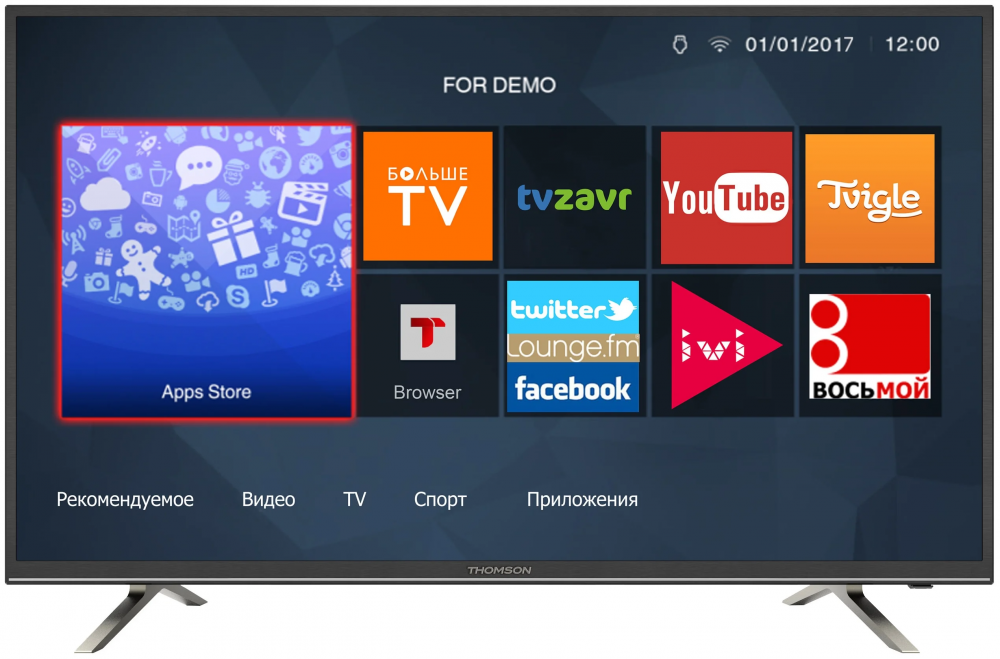

 Е. Избегая многократного выполнения одной и той же дополнительной / временной регулировки в режиме P)
Е. Избегая многократного выполнения одной и той же дополнительной / временной регулировки в режиме P) В другом режиме приоритеты скорости затвора
и это значение, которое может настроить каста, если это необходимо. Апертура
будет установлен автоматически. В конце есть М-режим, где Cust.
должен сам все настроить.
В другом режиме приоритеты скорости затвора
и это значение, которое может настроить каста, если это необходимо. Апертура
будет установлен автоматически. В конце есть М-режим, где Cust.
должен сам все настроить.




 …
…

 Но, многие телефоны имеют ИК-порт и возможность установки универсального пульта. Это отдельное приложение, в котором нужно найти соответствующую модель ТВ. Функциональность приложения обычно полностью соответствует родному пульту. Для включения AV достаточно просто нажать на соответствующую кнопку в приложении.
Но, многие телефоны имеют ИК-порт и возможность установки универсального пульта. Это отдельное приложение, в котором нужно найти соответствующую модель ТВ. Функциональность приложения обычно полностью соответствует родному пульту. Для включения AV достаточно просто нажать на соответствующую кнопку в приложении.
 Прочтите этот блог, чтобы узнать все, что вам нужно знать, включая информацию обо всех различных AV-входах и выходах на вашем телевизоре, которая, мы надеемся, поможет вам правильно настроить телевизор. Этот блог является идеальным дополнением к предыдущему блогу о различных телевизионных кабелях, который я рекомендую вам проверить, когда вы закончите здесь. Давайте начнем.
Прочтите этот блог, чтобы узнать все, что вам нужно знать, включая информацию обо всех различных AV-входах и выходах на вашем телевизоре, которая, мы надеемся, поможет вам правильно настроить телевизор. Этот блог является идеальным дополнением к предыдущему блогу о различных телевизионных кабелях, который я рекомендую вам проверить, когда вы закончите здесь. Давайте начнем. Кабель HDMI также способен передавать звук 7.1 для систем объемного звучания. Если у вас есть выбор различных способов подключения телевизионного оборудования, рекомендуется подключение HDMI.
Кабель HDMI также способен передавать звук 7.1 для систем объемного звучания. Если у вас есть выбор различных способов подключения телевизионного оборудования, рекомендуется подключение HDMI. д. Слово SCART — это французская аббревиатура, означающая «Syndicat des Constructeurs d’Appareils Radiorécepteurs et Téléviseurs». Она была очень популярна в Европе, а не в таких местах, как США, где она так и не стала популярной. Соединение SCART является только аналоговым соединением, что делает его непригодным для цифрового телевизионного изображения и высокой четкости.
д. Слово SCART — это французская аббревиатура, означающая «Syndicat des Constructeurs d’Appareils Radiorécepteurs et Téléviseurs». Она была очень популярна в Европе, а не в таких местах, как США, где она так и не стала популярной. Соединение SCART является только аналоговым соединением, что делает его непригодным для цифрового телевизионного изображения и высокой четкости.
 Крайне маловероятно, что в этом случае когда-либо понадобится вход Ethernet.
Крайне маловероятно, что в этом случае когда-либо понадобится вход Ethernet. Цифровой коаксиальный кабель можно использовать для подключения к внешнему звуковому оборудованию: саундбарам, системам объемного звучания и AV-ресиверам.
Цифровой коаксиальный кабель можно использовать для подключения к внешнему звуковому оборудованию: саундбарам, системам объемного звучания и AV-ресиверам.
 Это значительно ускоряет работу по сравнению с обновлениями программного обеспечения по воздуху, которые выполнялись через телевизионная антенна или спутниковая антенна и может занять вечность (я был там!). Это больше не распространено, так как это намного проще сделать через Интернет с совместимыми телевизорами.
Это значительно ускоряет работу по сравнению с обновлениями программного обеспечения по воздуху, которые выполнялись через телевизионная антенна или спутниковая антенна и может занять вечность (я был там!). Это больше не распространено, так как это намного проще сделать через Интернет с совместимыми телевизорами.
 Он работает, отправляя аналоговые цветовые потоки красного, зеленого и синего (RGB) по отдельным цветным кабелям, что обеспечивает дальнейшее улучшение качества изображения. Опять же, как и для компонентного и S-Video, требуются отдельные аудиокабели. Недостаток компонентного видео заключается в том, что для одного подключения требуется пять отдельных фоно-кабелей, красный, зеленый и синий фоно-кабели для видеовхода/выхода и еще один красный и белый кабели для звука, однако вы можете купить их в одном кабеле. Стоит отметить, что кабель SCART совместим с RGB и стереозвуком, поэтому может быть проще использовать один из них, если телевизор совместим.
Он работает, отправляя аналоговые цветовые потоки красного, зеленого и синего (RGB) по отдельным цветным кабелям, что обеспечивает дальнейшее улучшение качества изображения. Опять же, как и для компонентного и S-Video, требуются отдельные аудиокабели. Недостаток компонентного видео заключается в том, что для одного подключения требуется пять отдельных фоно-кабелей, красный, зеленый и синий фоно-кабели для видеовхода/выхода и еще один красный и белый кабели для звука, однако вы можете купить их в одном кабеле. Стоит отметить, что кабель SCART совместим с RGB и стереозвуком, поэтому может быть проще использовать один из них, если телевизор совместим.
 Само соединение VGA представляет собой громоздкое головное соединение, которое вставляется в нужное положение и имеет пару фиксирующих винтов с каждой стороны, которые можно затянуть вручную, чтобы надежно удерживать соединение на месте. Вход VGA выглядит аналогично, но его не следует путать с входом RS-232 или DVI.
Само соединение VGA представляет собой громоздкое головное соединение, которое вставляется в нужное положение и имеет пару фиксирующих винтов с каждой стороны, которые можно затянуть вручную, чтобы надежно удерживать соединение на месте. Вход VGA выглядит аналогично, но его не следует путать с входом RS-232 или DVI. В зависимости от телевизора и службы, к которой требуется доступ, ее можно использовать с приложениями DTT, кабельного и спутникового телевидения. Модуль условного доступа (CAM) вставляется во вход общего интерфейса, а смарт-карта вставляется в CAM.
В зависимости от телевизора и службы, к которой требуется доступ, ее можно использовать с приложениями DTT, кабельного и спутникового телевидения. Модуль условного доступа (CAM) вставляется во вход общего интерфейса, а смарт-карта вставляется в CAM. Я обнаружил это на собственном горьком опыте после того, как вбил кабель в стену и заполнил ее штукатуркой, но обнаружил, что кабель нужно прокладывать наоборот!
Я обнаружил это на собственном горьком опыте после того, как вбил кабель в стену и заполнил ее штукатуркой, но обнаружил, что кабель нужно прокладывать наоборот! .
. 3 — InfoComm 2021
3 — InfoComm 2021 Датта присоединяется к rAVe, последнему на CEDIA и новому проигрывателю Audio-Technica
Датта присоединяется к rAVe, последнему на CEDIA и новому проигрывателю Audio-Technica .. тунец?
.. тунец?

 .. 3 Retweets
.. 3 Retweets